Page 1

BR UGSANVISNING
DCP-110C
DCP-310CN
Version B
Page 2
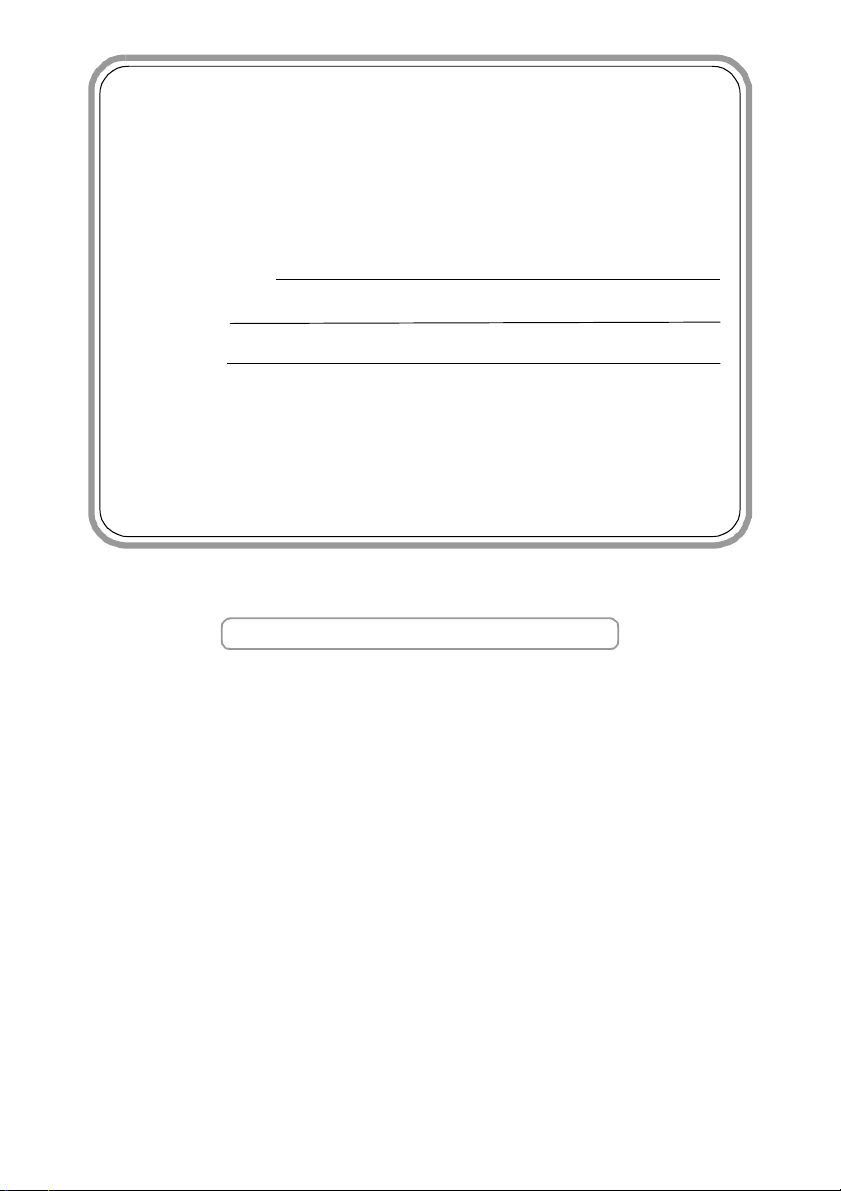
Hvis du har brug for at kontakte kundeservice,
skal du udfylde følgende oplysninger til fremtidig brug:
Modelnummer: DCP-110C og DCP-310CN
(sæt en ring omkring dit modelnummer)
Serienummer:*
Købsdato:
Købssted:
* Serienummeret findes bag på enheden. Opbevar denne
brugsanvisning sammen med kvitteringen som
permanent købsbevis i tilfælde af tyveri, brand eller
garantiservice.
Registrer dit produkt online på
http://www.brother.com/registration
Ved at registrere dit produkt hos Brother, vil du blive registreret
som den originale ejer af produktet.
©1996-2004 Brother Industries, Ltd.
Page 3
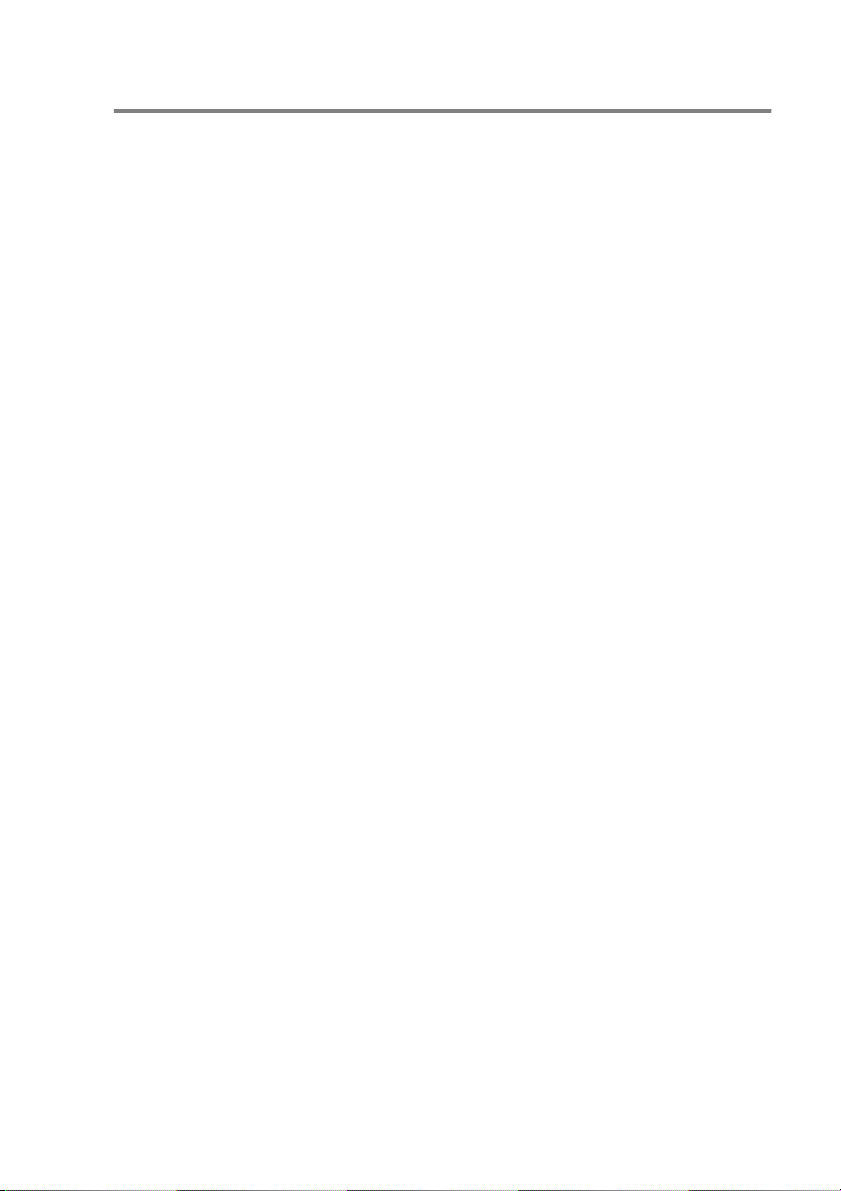
Bemærkning om kompilering og publikation
Under overvågning af Brother Industries Ltd. er denne
brugsanvisning blevet kompileret og publiceret til at dække de
nyeste produktbeskrivelser og specifikationer.
Indholdet af denne brugsanvisning og specifikationerne for dette
produkt er underlagt ændringer uden varsel.
Brother forbeholder sig ret til at foretage ændringer uden varsel i
specifikationerne og materialet indeholdt heri og vil ikke være
ansvarlig for nogen skade (inklusive følgeskade) som følge af tillid til
det præsenterede materiale, inklusive, men ikke begrænset til,
typografiske fejl og andre fejl i forbindelse med publikationen.
i
Page 4
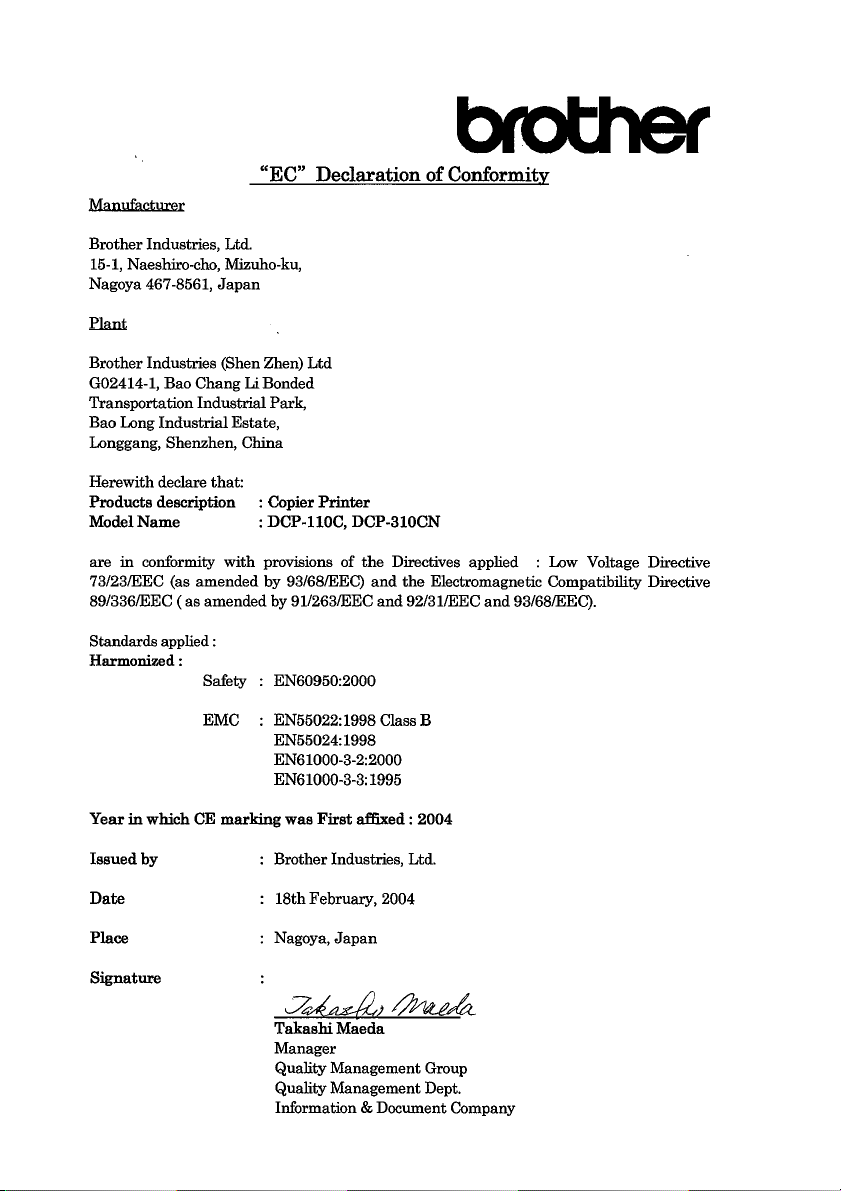
ii
Page 5
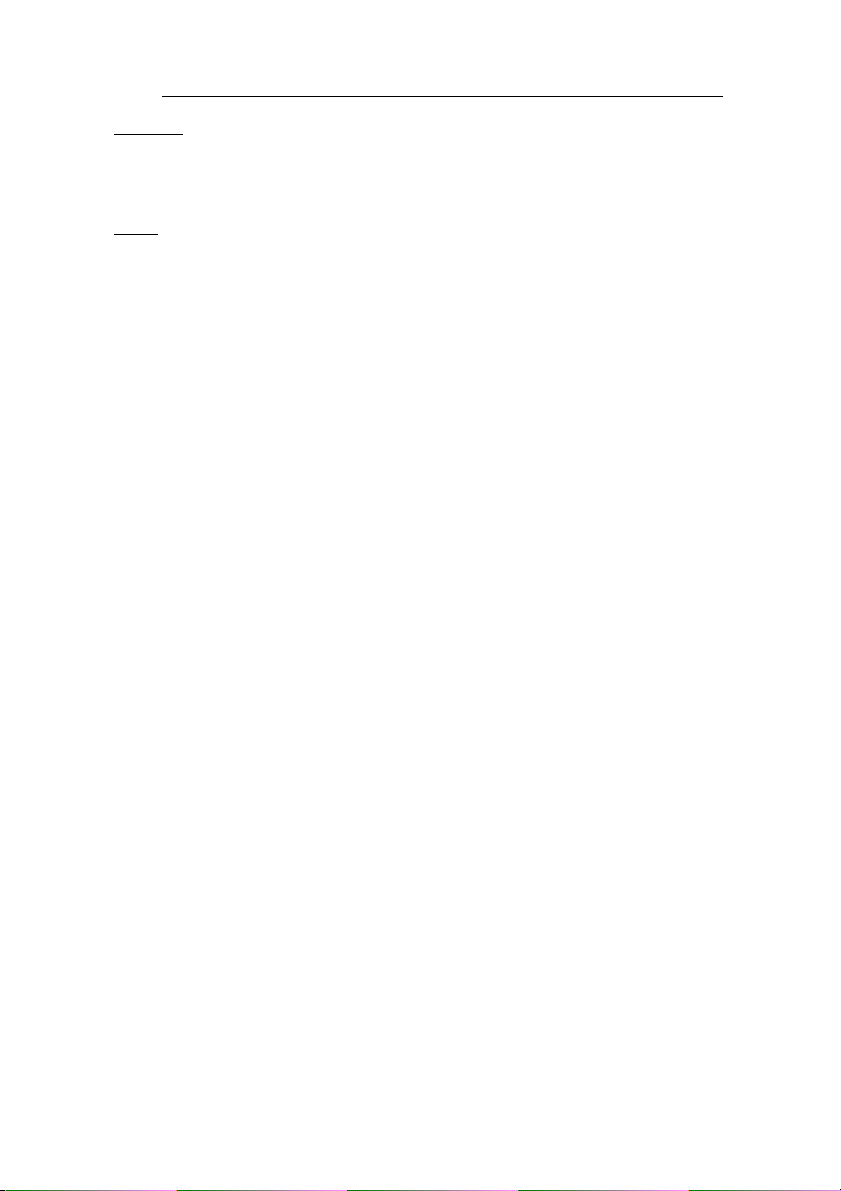
EU-overensstemmelseserklæring under R & TTE-direktivet
Producent
Brother Industries, Ltd.
15-1, Naeshiro-cho, Mizuho-ku,
Nagoya 467-8561, Japan
Fabrik
Brother Industries (Shen Zhen) Ltd
G02414-1, Bao Chang Li Bonded
Transportation Industrial Park,
Bao Lung Industrial Estate,
Longgang, Shenzhen, China
Erklærer hermed, at:
Produktbeskrivelse: : Copier Printer
Modelnavn: : DCP-110C, DCP-310CN
er i overensstemmelse med bestemmelserne i det anvendte direktiv: Lavspændingsdirektivet
73/23/EEC (med ændring af 93/68/EEC) og Direktiv om elektromagnetisk kompatibilitet
89/336/EEC (med ændring af 91/263/EEC og 92/31/EEC og 93/68/EEC).
Sikkerhed : EN60950:2000
EMC : EN55022:1998 klasse B
EN55024:1998
EN61000-3-2:1995 + A1:1998 + A2:1998
EN61000-3-3:1995
Det år, hvor CE-mærkning første gang blev vedhæftet: 2004
Udstedt af : Brother Industries, Ltd.
Dato : 18. februar 2004
Sted : Nagoya, Japan
iii
Page 6
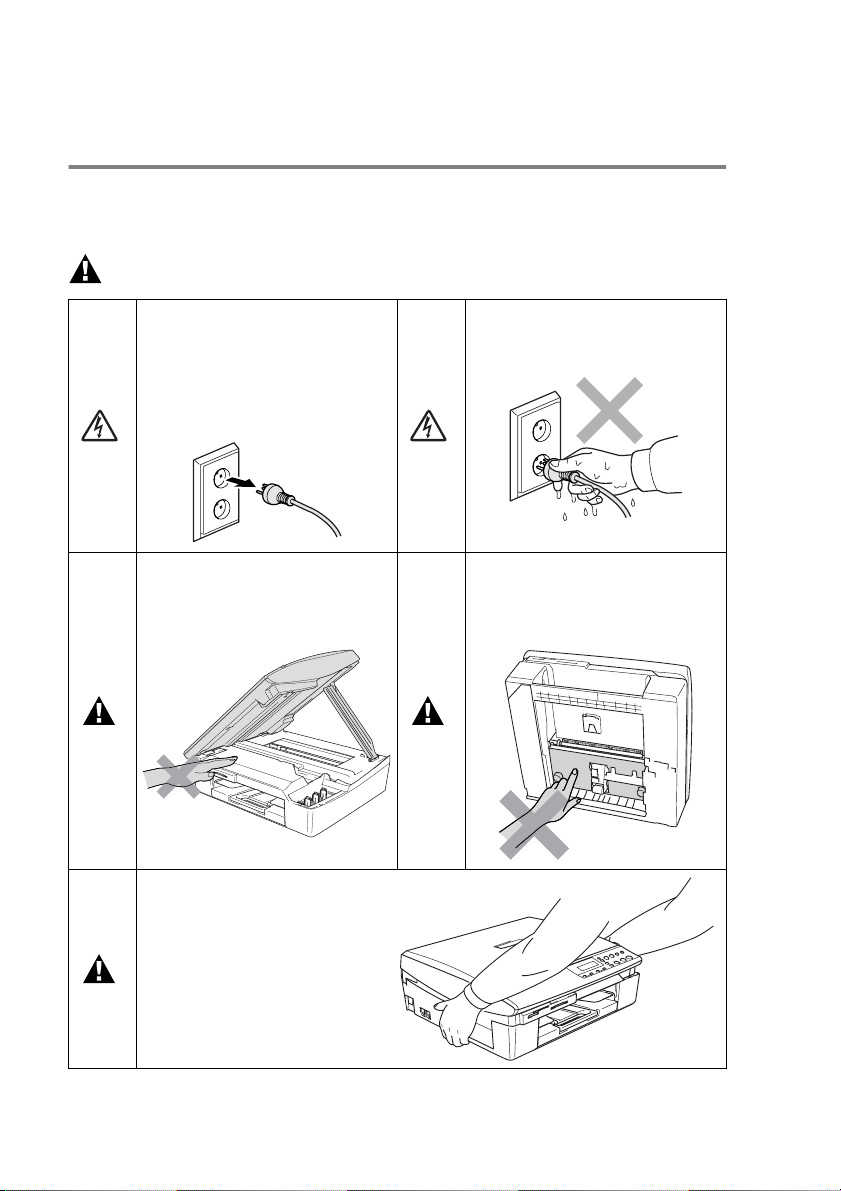
Sikkerhedsforanstaltninger
Sådan bruges DCP’en sikkert
Læs disse instruktioner til senere reference, og før der forsøges
udført vedligeholdelse.
ADVARSEL
Der findes
højspændingselektroder indeni
DCP’en. Før du rengør
DCP’en, skal du sikre, at
netledningen er taget ud af
stikkontakten.
Anbring ikke hænderne på
kanten af DCP’en under
scannerlåget, så du undgår at
komme til skade.
Når du flytter DCP’en skal du
løfte den fra basisenheden
ved at anbringe en hånd på
hver side af enheden, som vist
på illustrationen. Bær IKKE
DCP’en ved at holde den i
scannerlåget.
Rør ikke ved stikket med våde
hænder. Dette kan give
elektrisk stød.
Undgå at berøre det område,
der er skraveret på
illustrationen, så du ikke
kommer til skade.
iv
Page 7
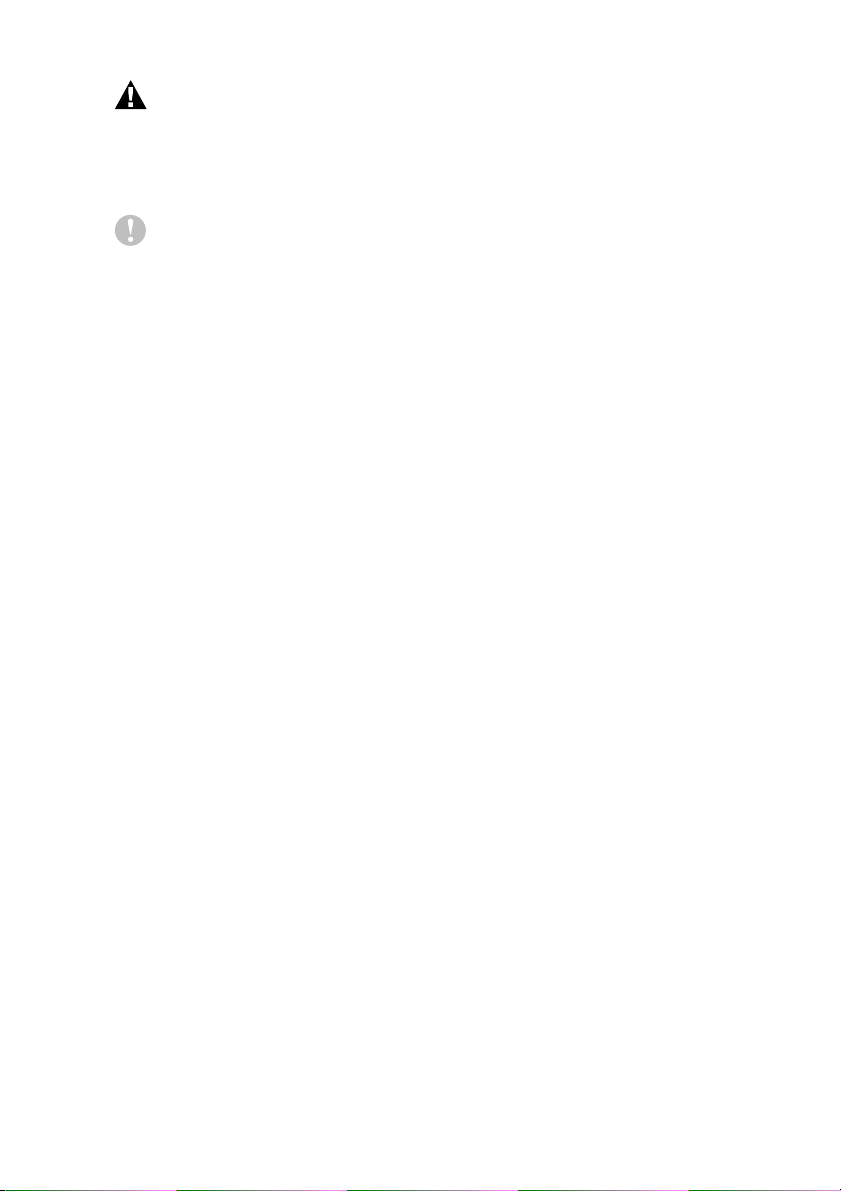
ADVARSEL
Dette produkt skal installeres i nærheden af en stikkontakt med nem
adgang. Hvis der opstår en nødsituation, skal du trække netstikket
ud at stikkontakten for at afbryde strømmen helt.
Forsigtig
For at bevare den bedste udskriftkvalitet, anbefaler vi, at du bruger
On/Off
tasten til at afbryde din DCP. Træk ikke netledningen ud af
stikket med mindre du skal flytte maskinen eller foretage
vedligeholdelsesarbejde. Hvis du skal afbryde din maskine fra
strømmen, skal datoen og klokkeslættet indstilles igen. (Se Hurtig
installationsanvisning.)
v
Page 8
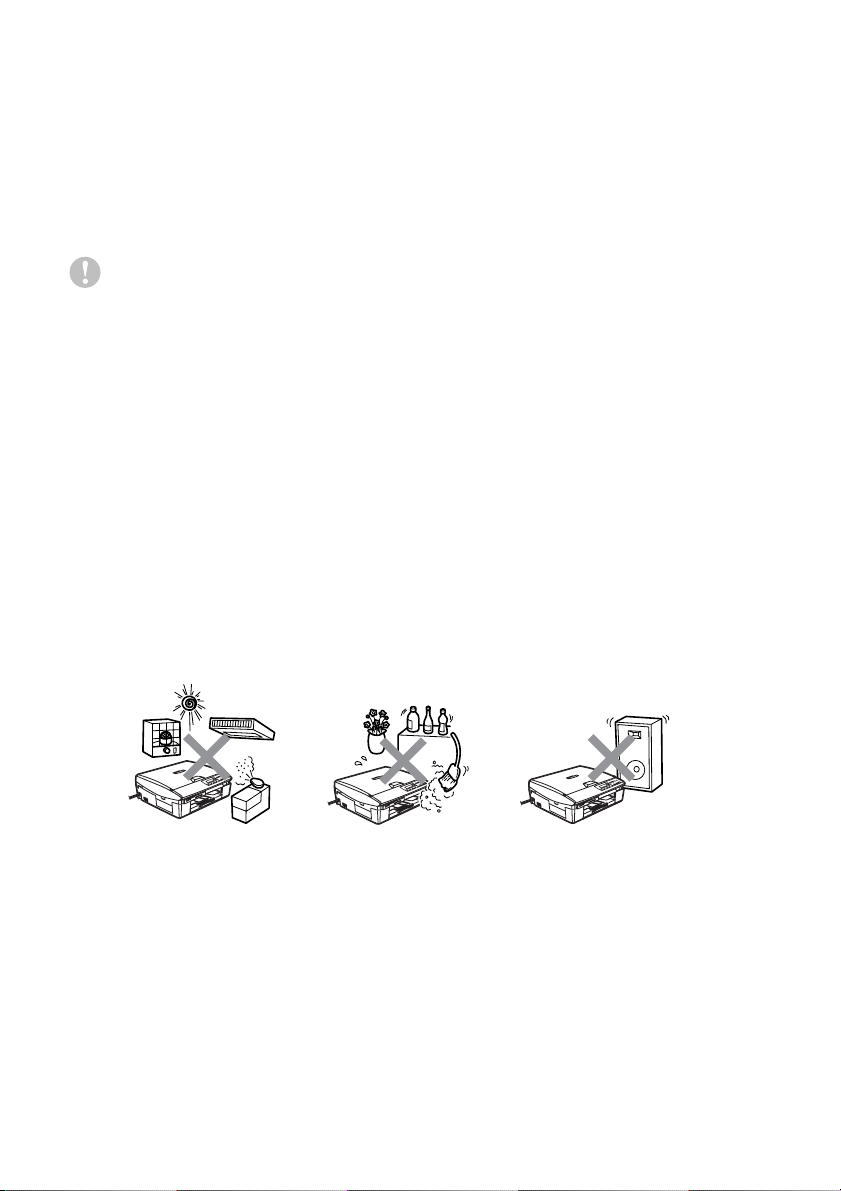
Valg af placering
Anbring DCP'en på et fladt, stabilt underlag, der er fri for vibrationer
og stød, f.eks. et skrivebord. Anbring DCP ’en i nærheden af en
almindelig jordforbundet stikkontakt. Vælg en placering, hvor
temperaturen holder sig mellem 10° og 35° C.
Forsigtig
■
Undgå at anbringe DCP'en i et befærdet område.
■
Undgå at anbringe DCP ’en på et gulvtæppe.
■
Undgå at anbringe den i nærheden af varmeapparater,
klimaanlæg, vand, kemikalier eller køleskabe.
■
Undgå at udsætte DCP'en for direkte sollys, stærk varme,
fugtighed eller støv.
■
Undgå at tilslutte DCP'en til stikkontakter, der styres af
vægafbrydere eller automatiske tidsure.
■
Afbrydelse af strømmen kan slette oplysningerne i DCP’ens
hukommelse.
■
Tilslut ikke DCP ’en til stikkontakter på samme kredsløb som
store apparater eller andet udstyr, der kan forstyrre
strømforsyningen.
vi
Page 9
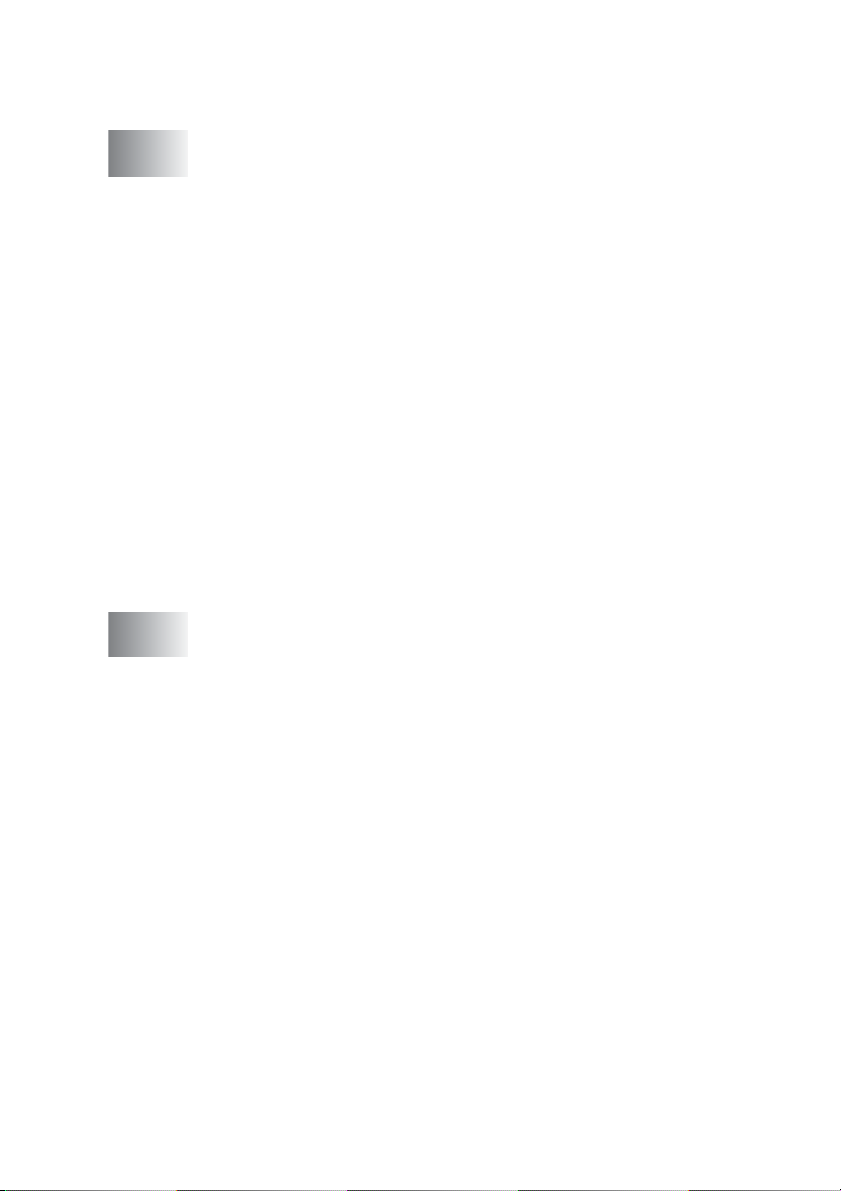
Indholdsfortegnelse
1
2
Introduktion ..........................................................................1-1
Anvendelse af denne brugsanvisning............................... 1-1
Sådan finder du oplysninger....................................... 1-1
Symboler anvendt i denne brugsanvisning................. 1-1
Kontrolpaneloversigt......................................................... 1-2
Status-LED-indikationer..............................................1-4
Ilægge dokumenter........................................................... 1-5
Bruge scannerglaspladen........................................... 1-5
Om papir........................................................................... 1-6
Anbefalet papir ...........................................................1-6
Håndtere og bruge specialpapir ................................. 1-7
Papirtype og –størrelse for hver funktion ............... 1-8
Papirvægt, tykkelse og kapacitet............................ 1-9
Papirkapaciteten i udgangspapirstøtten ................. 1-9
Printbart område...................................................1-10
Sådan ilægges papir, konvolutter og postkort .......... 1-11
Sådan ilægges papir eller andre medier .............. 1-11
Sådan ilægges konvolutter ................................... 1-13
Sådan ilægges postkort........................................ 1-14
Tage kopier ...........................................................................2-1
Bruge DCP’en som kopimaskine......................................2-1
Tage en enkelt kopi ....................................................2-1
Tage flere kopier.........................................................2-1
Stop kopiering.............................................................2-1
Bruge Copy-tasterne (midlertidige indstillinger)................ 2-2
Forøgelse af kopieringshastighed eller -kvalitet .........2-3
Forstørrelse eller reduktion af det kopierede billede .... 2-4
Ændring af de midlertidige kopiindstillinger ................ 2-6
Indstil papirtype ......................................................2-7
Indstil papirstørrelse...............................................2-7
Justering af lysstyrken............................................2-8
Lave N i 1 kopi eller plakat (Sidelayout).....................2-9
Ændre standardkopiindstillingerne ................................ 2-12
Indstil papirtype ........................................................2-12
Indstil papirstørrelse.................................................2-13
Forøgelse af kopieringshastighed eller -kvalitet .......2-13
Justering af lysstyrken..............................................2-14
Justering af kontrast.................................................2-14
Justering af farvemætningen .................................... 2-15
Lovmæssige begrænsninger..........................................2-16
vii
Page 10
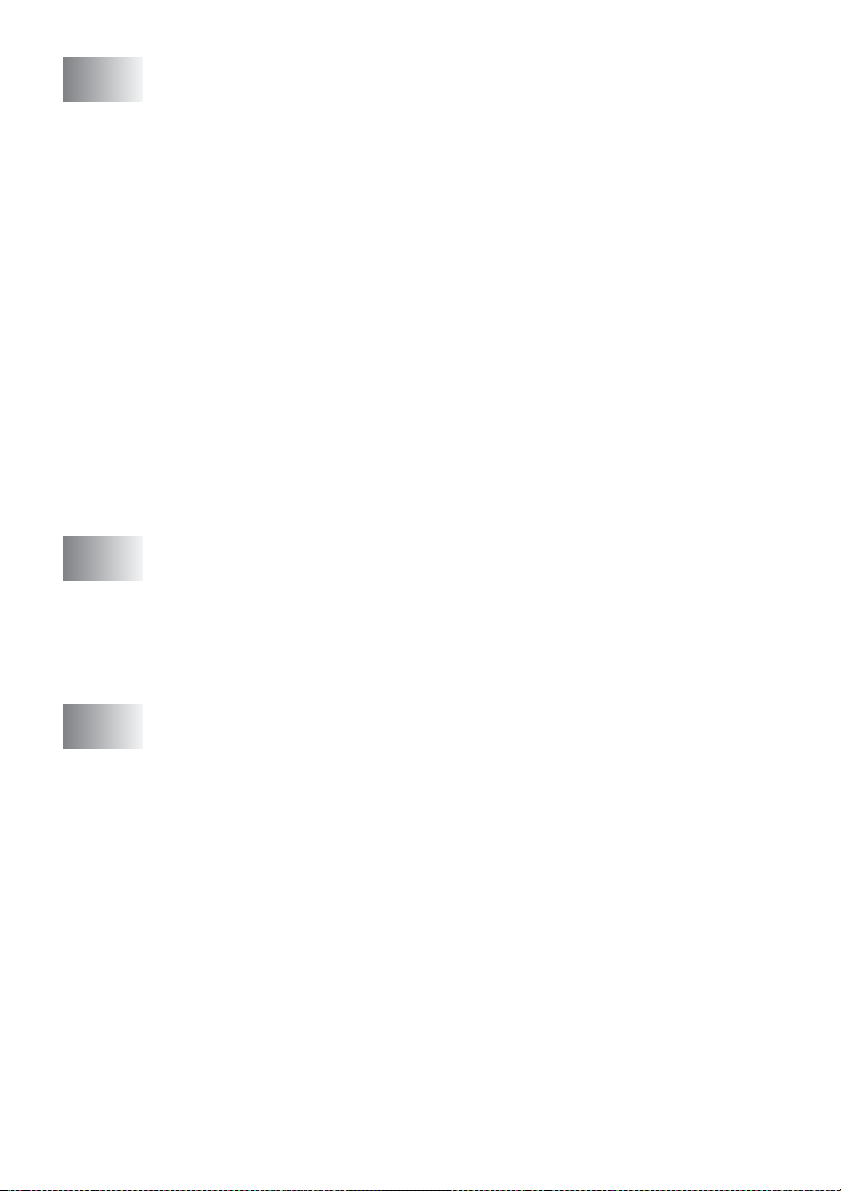
3
Walk-Up PhotoCapture Center™ .........................................3-1
Introduktion ....................................................................... 3-1
PhotoCapture Center
Godt i gang ....................................................................... 3-3
Udskrive indekset (miniaturebilleder)................................ 3-5
Udskrive billeder ............................................................... 3-6
DPOF-udskrivning ......................................................3-8
Ændre standardindstillingerne ..........................................3-9
Forøgelse af kopieringshastighed eller -kvalitet ......... 3-9
Indstil papir og størrelse ............................................. 3-9
Justering af lysstyrken..............................................3-10
Justering af kontrast .................................................3-10
Farveforbedring ........................................................3-11
Beskæring.................................................................3-13
Uden kanter..............................................................3-14
Forstå fejlmeddelelserne .......................................... 3-14
Bruge PhotoCapture Center
Bruge PhotoCapture Center
dokumenter.................................................................3-15
™
-krav...................................3-2
™
fra din PC........................3-15
™
til scanning af
4
5
Vigtige oplysninger ..............................................................4-1
Af hensyn til din sikkerhed..........................................4-1
LAN-forbindelse (kun DCP-310CN)............................4-1
Erklæring om overholdelse af E
Vigtige sikkerhedsinstruktioner................................... 4-2
Varemærker................................................................4-4
Fejlfinding og regelmæssig vedligeholdelse ....................5-1
Fejlfinding .........................................................................5-1
Fejlmeddelelser ..........................................................5-1
Printerstop eller papirstop...........................................5-3
Papiret sidder fast i papirmagasinet ....................... 5-3
Der er papirstop inden i DCP.................................. 5-4
Hvis du har problemer med din DCP..........................5-6
Sådan ændres LCD-sproget....................................... 5-9
Sådan forbedrer du LCD-visningen ............................ 5-9
Sådan forbedres udskriftkvaliteten .................................5-10
Rense printhovedet...................................................5-10
Kontroller udskriftkvaliteten.......................................5-11
Kontroller udskriftjusteringen....................................5-13
Kontrollere blækmængden .............................................5-14
Pakning og forsendelse af DCP’en................................. 5-15
Regelmæssig vedligeholdelse........................................5-18
Rengøring af scanneren...........................................5-18
NERGY STAR
®
..............4-1
viii
Page 11
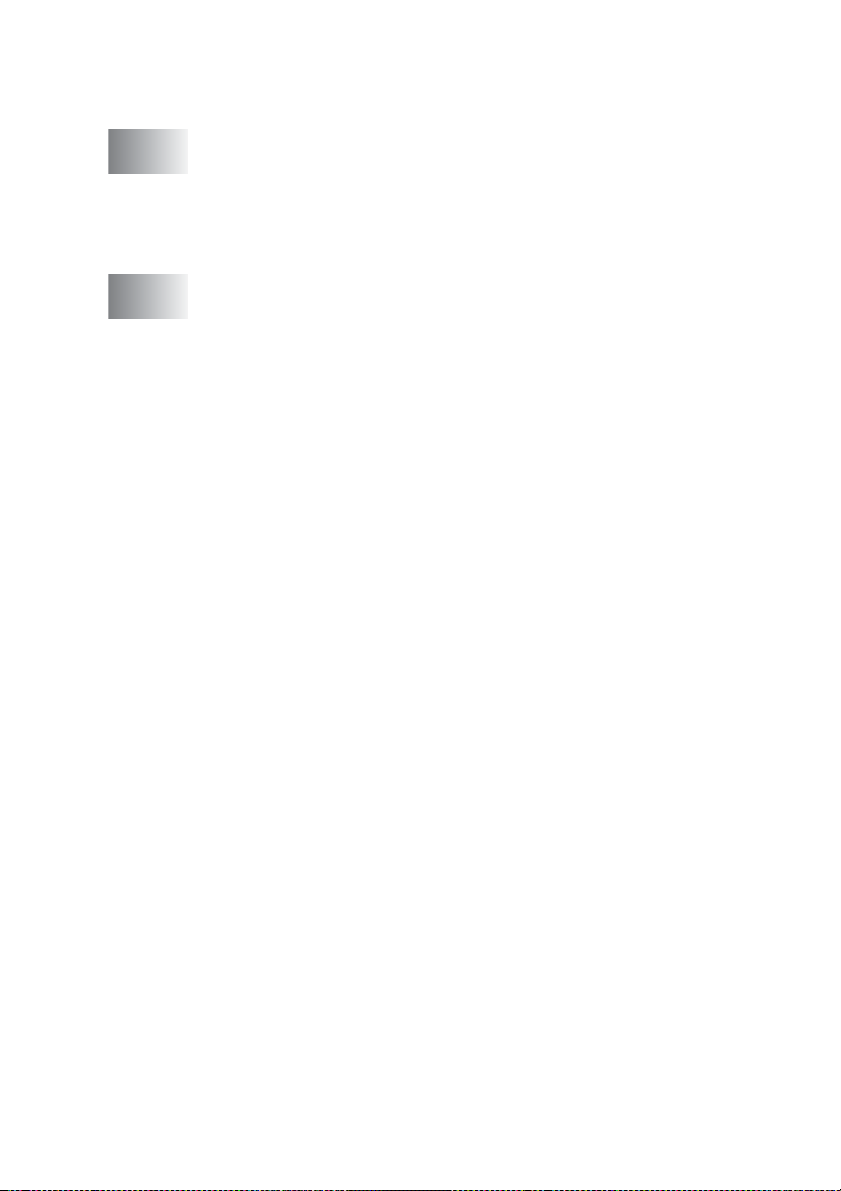
Rens DCP printerpladen...........................................5-19
Udskiftning af blækpatronerne.................................. 5-20
A
S
6
Appendiks ........................................................................... A-1
Programmering på skærmen............................................A-1
Menutabel...................................................................A-1
Udskrive rapporter......................................................A-1
Menutilstand .....................................................................A-2
Specifikationer .....................................................................S-1
Produktbeskrivelse ...........................................................S-1
Generelt............................................................................S-1
Udskriftmedier ..................................................................S-2
Kopiere .............................................................................S-3
PhotoCapture Center
Scanner ............................................................................S-5
Printer...............................................................................S-6
Interfaces..........................................................................S-6
Computerkrav...................................................................S-7
Forbrugsstoffer .................................................................S-8
Netværk (LAN) (kun DCP-310CN) ...................................S-9
Ekstra ekstern trådløs Print/Scan Server (NC-2200w).....S-10
Indeks ....................................................................................I-1
™
.....................................................S-4
ix
Page 12
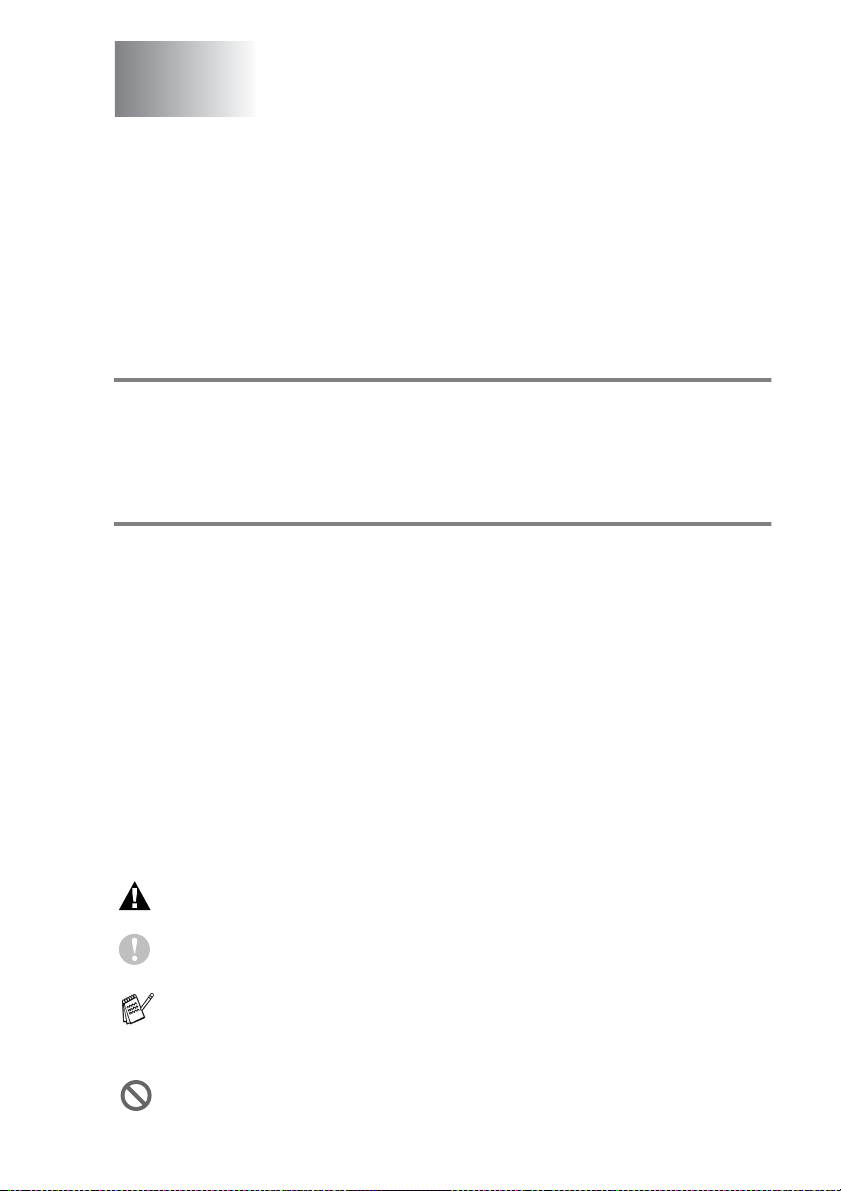
1
Introduktion
Anvendelse af denne brugsanvisning
Tak fordi du købte en Brother Digital Copier/Printer (DCP). Din DCP
er enkel at bruge med en vejledning på LCD-displayet, som hjælper
dig igennem programmering af den. Du kan få det optimale ud af din
DCP, hvis du læser denne brugsanvisning.
Sådan finder du oplysninger
Alle kapiteloverskrifter og underoverskrifter findes i
indholdsfortegnelsen. Du vil kunne finde oplysninger om en bestemt
facilitet eller funktion ved at se i indekset bagerst i denne brugsanvisning.
Symboler anvendt i denne brugsanvisning
I hele denne brugsanvisning finder du symboler, der henleder
opmærksomheden på vigtige advarsler, bemærkninger og
handlinger. For at gøre tingene tydeligere og hjælpe dig med at
trykke på de rigtige taster, har vi anvendt en speciel skrifttype og
tilføjet nogle meddelelser, der vises på LCD'et.
Fed Fed skrift identificerer bestemte taster på DCP’s
kontrolpanel.
Kursiv
Courier New
Advarsler giver dig besked om, hvordan du undgår personskade.
Forsigtighedsforanstaltninger angiver procedurer, du skal følge
eller undgå for at forhindre eventuel beskadigelse af DCP’en.
Bemærkninger fortæller, hvordan du skal reagere i en situation,
der kan opstå, eller giver tip om, hvordan den aktuelle funktion
virker sammen med andre faciliteter.
Forkert opsætning gør opmærksom på enheder og funktioner,
der ikke er kompatible med DCP’en.
Kursiv skrift fremhæver et vigtigt punkt eller henviser
til et relateret emne.
Skrifttypen Courier New identificerer meddelelser på
LCD’et på DCP’en.
INTRODUKTION 1 - 1
Page 13
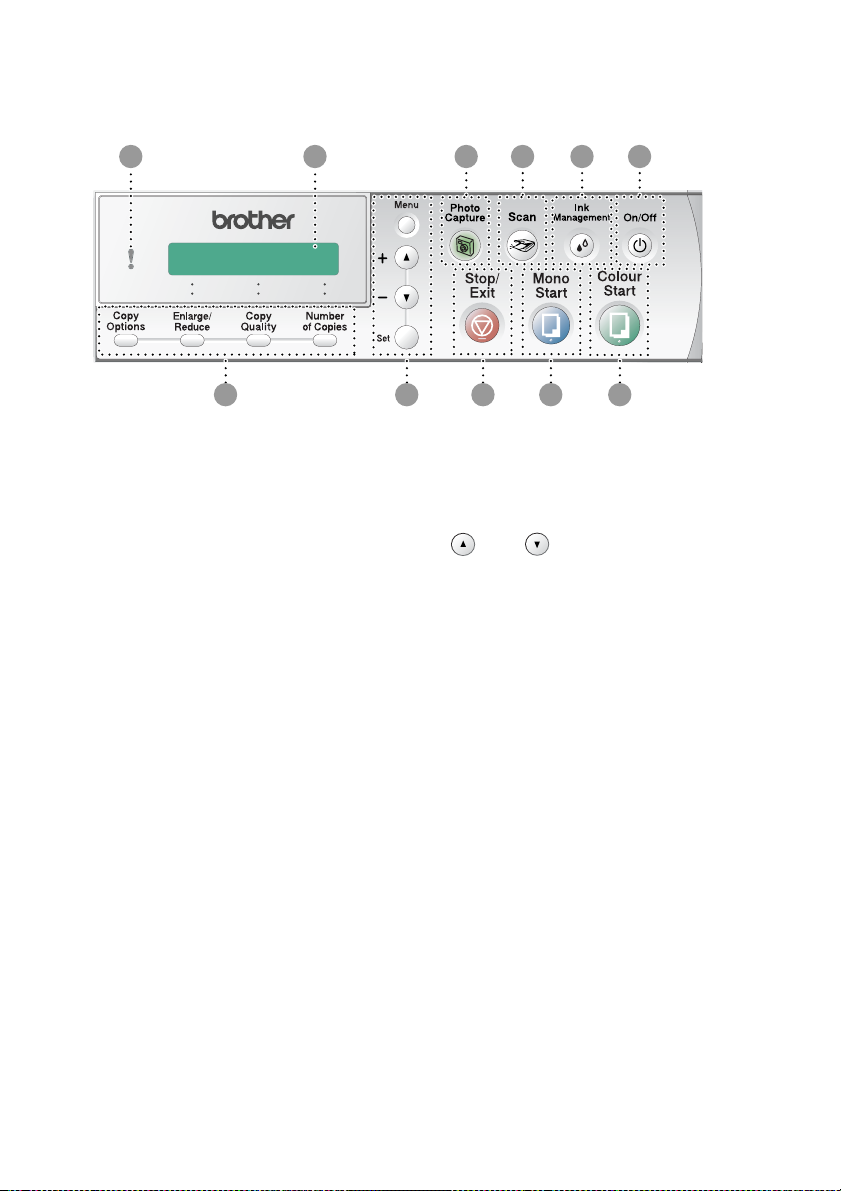
Kontrolpaneloversigt
1 2 3 4 5
Kopitaster
1
(Midlertidige indstillinger):
Copy Options
Du kan hurtigt og nemt vælge
midlertidige indstillinger til
kopiering.
Enlarge/Reduce
Gør det muligt at forstørre eller
reducere kopier afhængig af det
størrelsesforhold, du vælger.
Copy Quality
Brug denne tast til midlertidig
ændring af kvaliteten ved kopiering.
Number of Copies
Brug denne tast til at tage flere
kopier.
67891011
Menutilstand:
2
Menu
Giver dig adgang til Menu for at
programmere.
eller
Tryk for at rulle gennem menuerne
og indstillingerne.
Du kan også bruge disse taster til at
indtaste nummeret.
Set
Giver dig mulighed for at gemme
dine indstillinger i DCP'en.
1 - 2 INTRODUKTION
Page 14
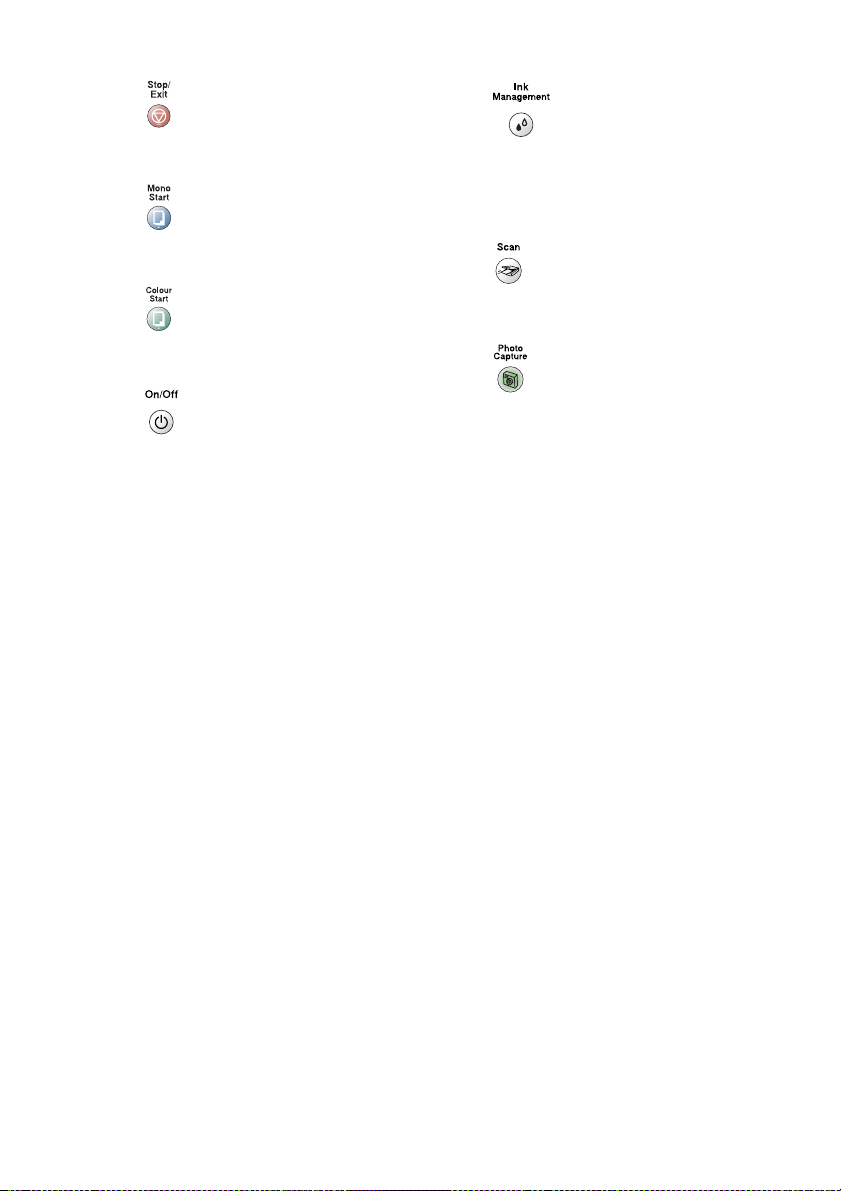
3
Stop/Exit
7
Ink Management
Stopper en funktion eller afslutter
menuen.
4
Mono Start
Giver dig mulighed for at lave
sort-hvide kopier.
5
Colour Start
Giver dig mulighed for at lave
farve-kopier.
6
On/Off
Du kan tænde og slukke DCP’en.
Selvom du har slukket DCP, vil den
med jævne mellemrum rense
printhovedet for at bevare
udskriftkvaliteten.
Gør det muligt at rense
printhovederne, kontrollere
udskriftkvaliteten og den
tilgængelige mængde blæk.
8
9
0
A
Scan
Giver dig også mulighed for at starte
en scanning.
PhotoCapture
Giver adgang til PhotoCapture
™
Center
LCD (Liquid Crystal Display)
Viser meddelelser på skærmen som
hjælp til opsætning og brug af
DCP’en.
LCD-eksemplerne i denne
vejledning er for modeller med et
en-linjedisplay. Der kan forekomme
små forskelle mellem de viste
eksempler og modeller med et
to-linjedisplay.
LED (Light-Emitting Diode)
LED’en vil vise DCP status.
.
INTRODUKTION 1 - 3
Page 15
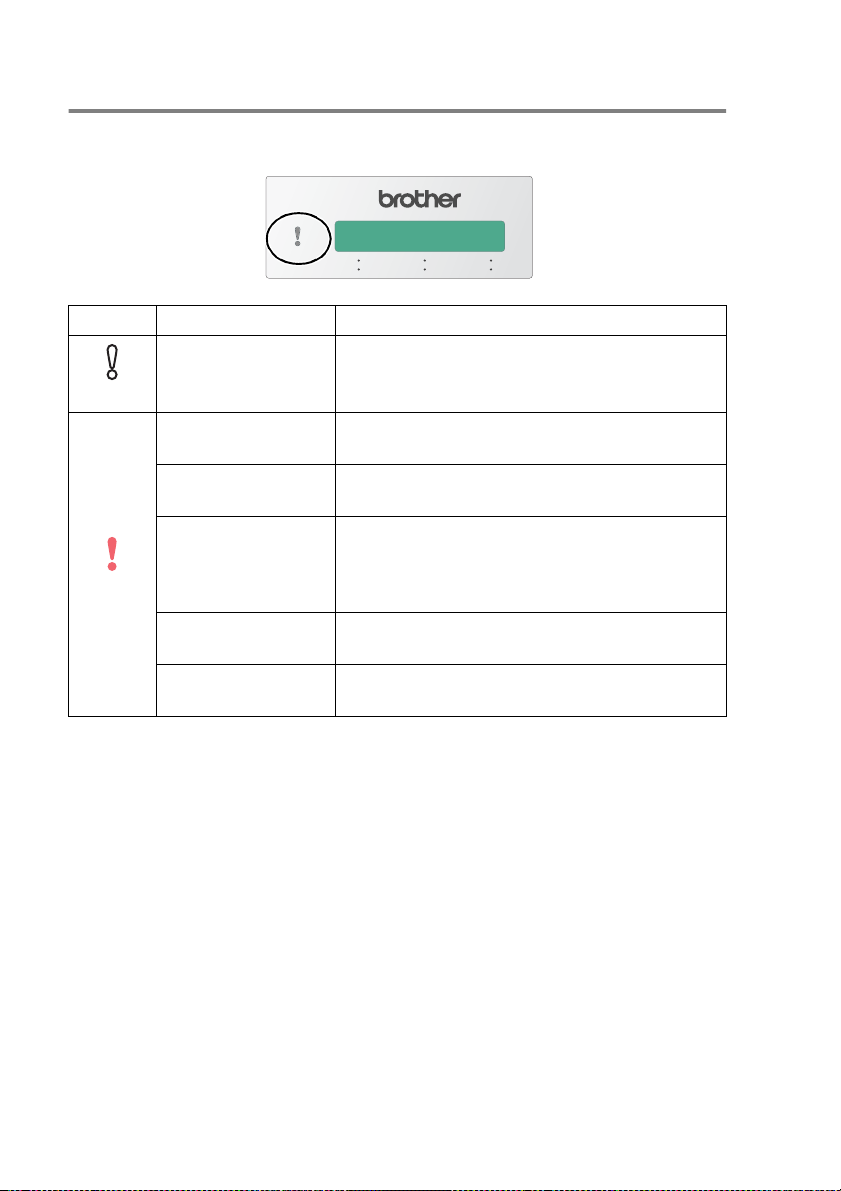
Status-LED-indikationer
Status LED (Light Emitting Diode) er et lys, der viser DCP status.
LED DCP status Beskrivelse
Klar DCP’en er klar til brug.
Sluk
Låget er åbent Låget er åbent. Luk låget. (Se Fejlmeddelelser
på side 5-1.)
Blæk tom Udskift blækpatronen med en ny. (Se
Rød
Udskiftning af blækpatronerne
Papirfejl Læg papir i papirbakken, eller fjern
papirstoppet. Check LCD-meddelelsen. (Se
Fejlfinding og regelmæssig vedligeholdelse på
side 5-1.)
Der mangler
hukommelse
Andet Check LCD-meddelelsen. (Se Fejlfinding og
Hukommelsen er fuld. (Se
side 5-1.)
regelmæssig vedligeholdelse på side 5-1.)
på side 5-20.)
Fejlmeddelelser
på
1 - 4 INTRODUKTION
Page 16
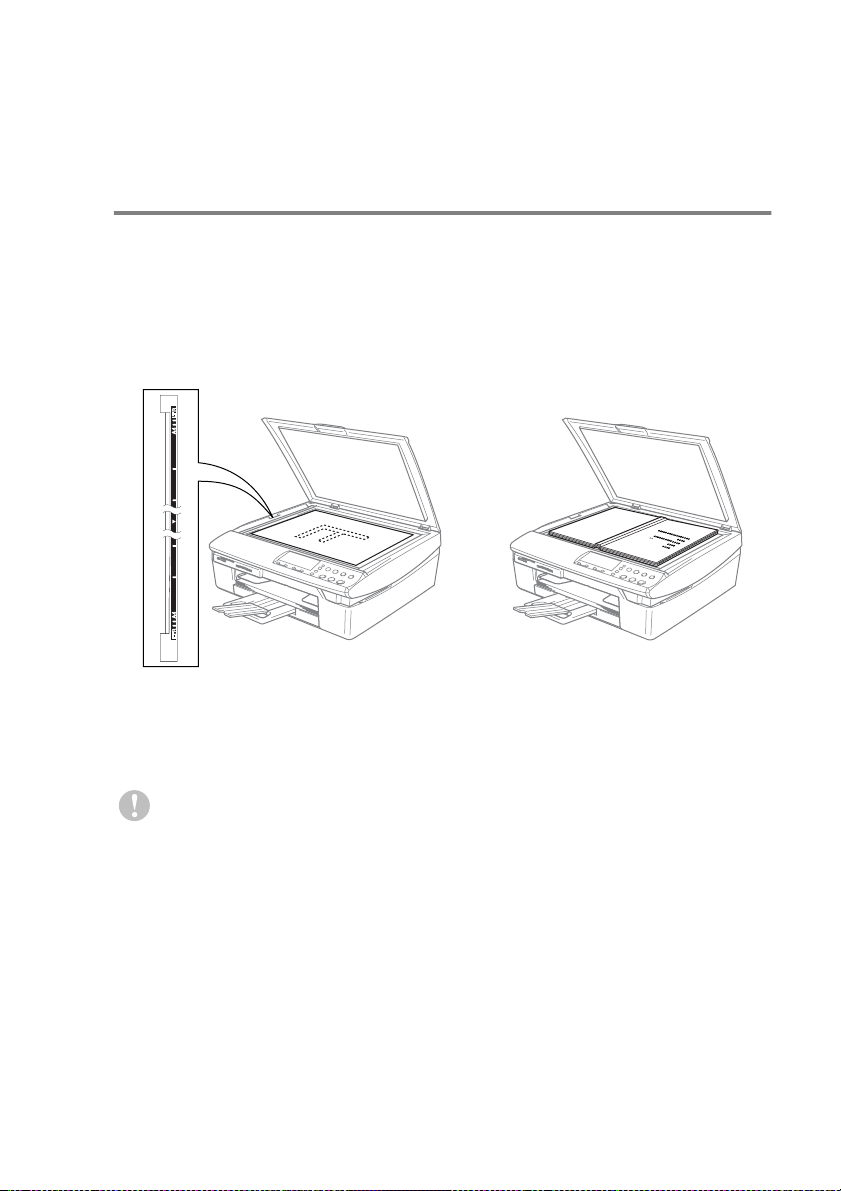
Ilægge dokumenter
Du kan kopiere og scanne fra scannerglaspladen.
Bruge scannerglaspladen
Du kan bruge scannerglaspladen til at kopiere eller scanne sider i en
bog eller én side ad gangen. Dokumentet
(21,6 til 29,7 cm).
1
Løft dokumentlåget.
Anbring dokumenterne
med forsiden nedad på
scannerglaspladen
s
kan være A4 størrelse
2
Centrér dokumentet med forsiden nedad på scannerglaspladen
ved hjælp af dokumentstyrene til venstre.
3
Luk dokumentlåget.
Hvis dokumentet er en bog eller er tykt, må du ikke smække
låget ned eller trykke på det.
INTRODUKTION 1 - 5
Page 17
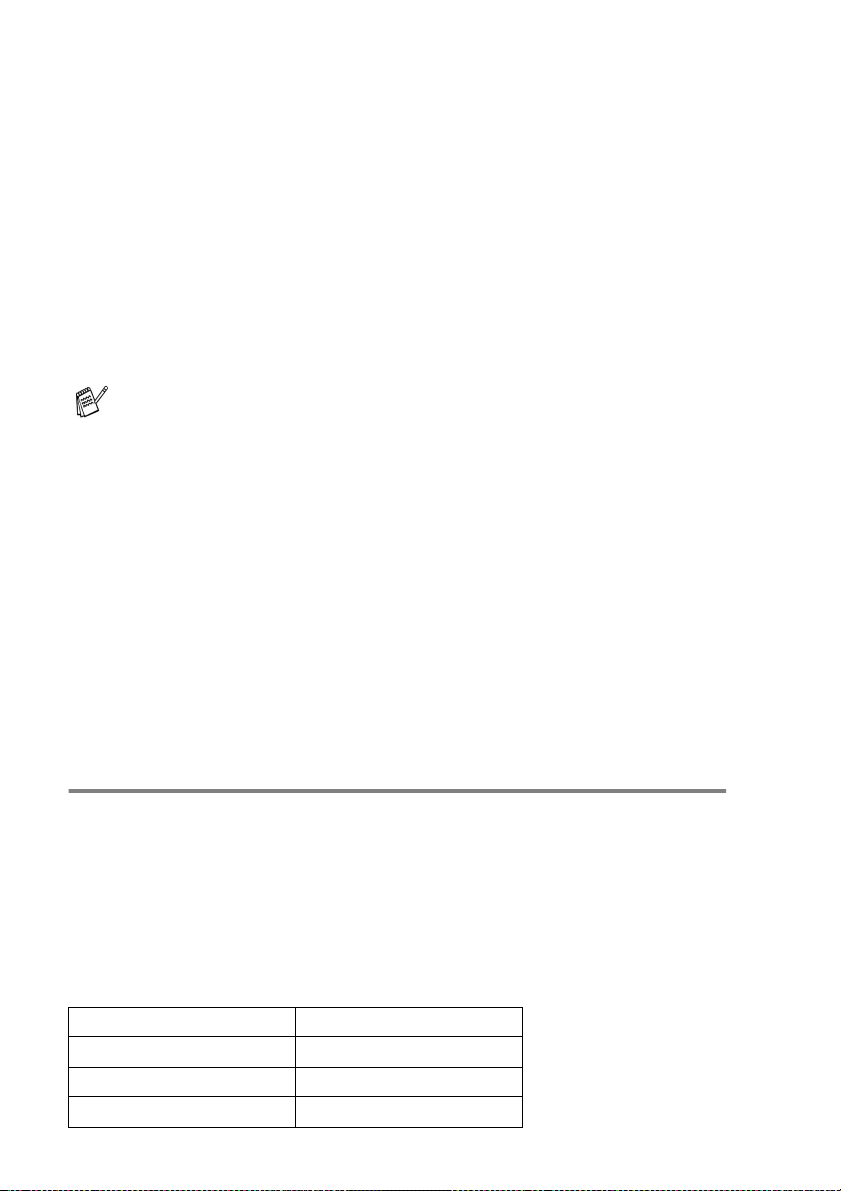
Om papir
Udskriftkvaliteten kan påvirkes af den type papir, du anvender i
DCP’en.
Du opnår den bedste udskriftkvalitet for de valgte indstillinger, hvis
du altid indstiller Papirtype til at passe til den type papir, du lægger i.
Du kan bruge almindeligt papir, inkjetpapir (papir med belægning),
glittet papir, transparenter og konvolutter.
Det anbefales at teste de forskellige papirtyper før indkøb af store
mængder.
Følg papiranbefalingerne herunder for de bedste resultater.
■
Når du udskriver på inkjetpapir (papir med belægning),
transparenter og glittet papir, skal du sørge for at vælge det
rigtige medie under fanen "Grundlæggende" i
printerdriveren eller i indstillingen Papirtype i menuen.
■
Når du printer på skinnende papir fra Brother, skal arket med
anvisningerne, der følger med det skinnende papir, sættes i
papirbakken først og derefter placeres det skinnende papir
på arket med anvisninger.
■
Når du bruger transparenter eller glittet papir, skal du fjerne
hvert ark med det samme for at forhindre udtværing eller
papirstop.
■
Undgå at berøre den udskrevne overflade af papiret lige
efter udskrivning. Overfladen kan stadig være fugtig og du
kan få blæk på fingrene.
Anbefalet papir
For at få den bedste udskriftkvalitet, anbefaler vi, at du bruger
Brother-papir. (Se tabellen herunder.)
Hvis du ikke kan få Brother-papir i dit land, anbefaler vi, at du tester
forskellige typer papir før du køber større mængder.
Vi anbefaler brug af “3M Transparency Film”, når du udskriver på
transparenter.
Brother-papir
Papirtype Element
A4 almindeligt BP60PA
A4 glittet BP60GLA
A4 Inkjet (Photo Matte) BP60MA
1 - 6 INTRODUKTION
Page 18
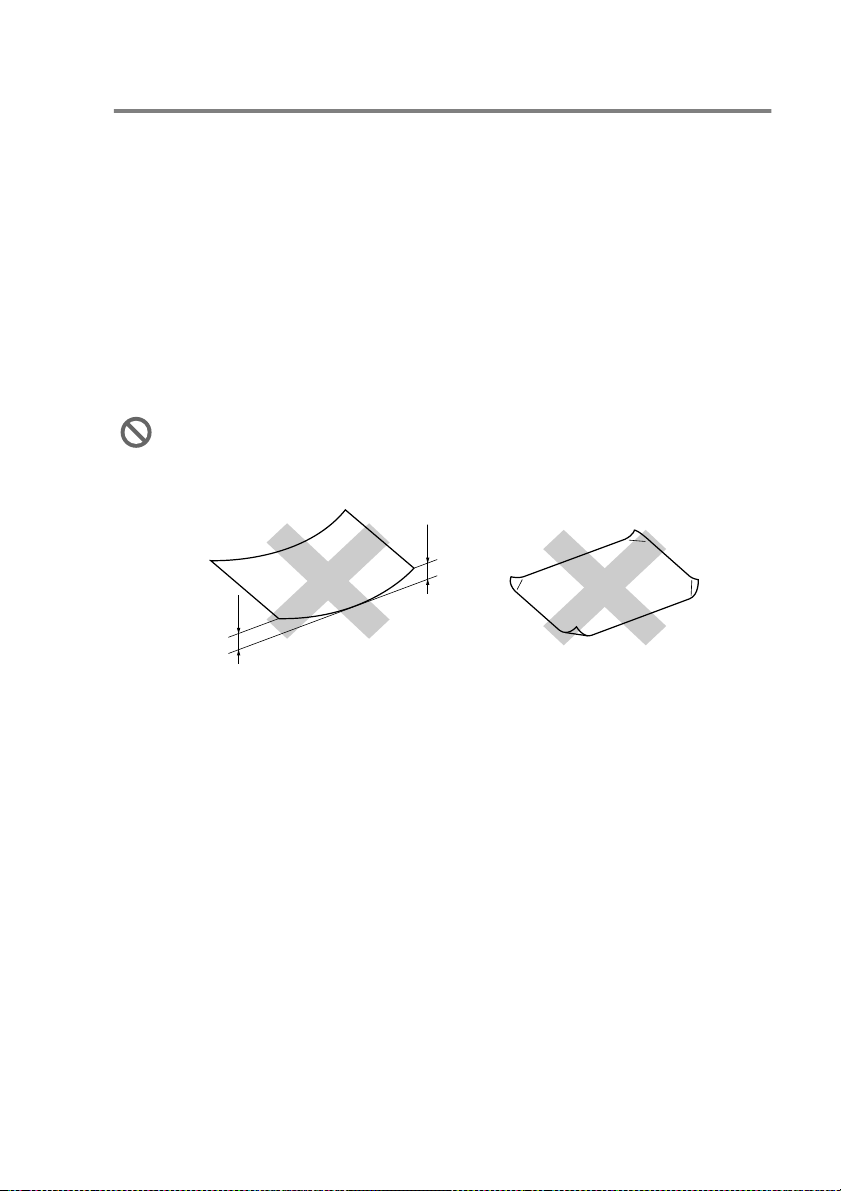
Håndtere og bruge specialpapir
■
Opbevar papir i originalemballagen, og hold denne lukket.
Opbevar papiret fladt og væk fra fugt, direkte sollys og varme.
■
Den belagte side af glittet papir er skinnende. Undgå at berøre
den skinnende (belagte) side. Ilæg det glittede papir med den
skinnende side nedad.
■
Undgå at berøre begge sider af transparenter, da de let
absorberer vand og sved, hvorved der kan forekomme forringet
udskriftkvalitet. Transparenter designet til
laserprintere/kopimaskiner kan plette dit næste dokument. Brug
kun transparenter, der er anbefalet til inkjetudskrivning.
Brug ikke papir:
■
der er beskadiget, krøllet, rynket eller har en uregelmæssig
form
2 mm
eller
længere
2 mm
eller
længere
■
der er meget skinnende eller har en kraftig struktur
■
der tidligere er udskrevet på en printer
■
der ikke kan arrangeres ensartet ved stakning
■
der er fremstillet med korte fibre
INTRODUKTION 1 - 7
Page 19
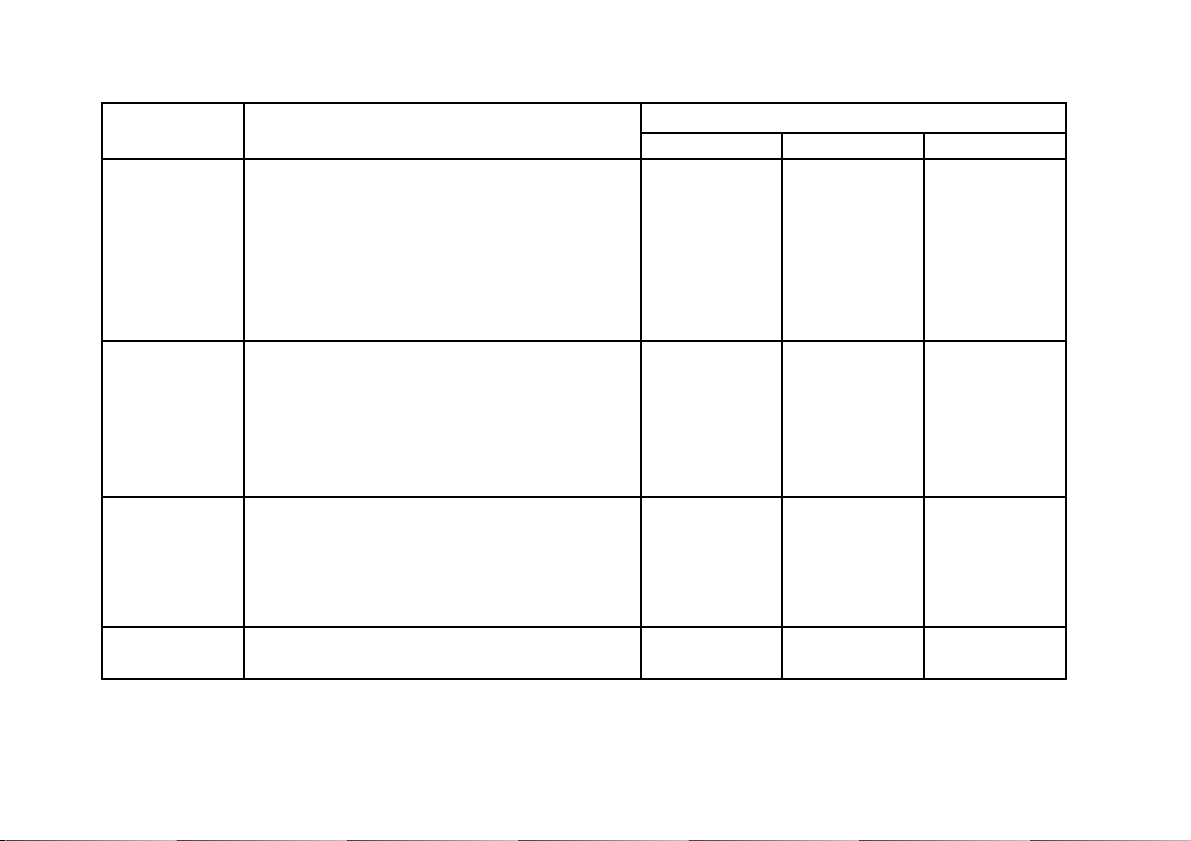
1 - 8 INTRODUKTION
Papirtype og –størrelse for hver funktion
Papirtype Papirstørrelse Brug
Kopi PhotoCapture Printer
Papir Letter 216 x 279 mm (8 1/2" x 11") Ja Ja Ja
A4 210 x 297 mm (8.3" x 11.7") Ja Ja Ja
Legal 216 x 356 mm (8 1/2" x 14") Ja — Ja
Executive 184 x 267 mm (7 1/4" x 10 1/2") — — Ja
JIS B5 182 x 257 mm (7.2" x 10.1") — — Ja
A5 148 x 210 mm (5.8" x 8.3") Ja — Ja
A6 105 x 148 mm (4.1" x 5.8") — — Ja
Kort Foto 102 x 152 mm (4" x 6") Ja Ja Ja
Photo L 89 x 127 mm (3 1/2" x 5") — — Ja
Photo 2L 127 x 178 mm (5" x 7") — Ja Ja
Indekskort 127 x 203 mm (5" x 8") — — Ja
Postkort 1 100 x 148 mm (3.9" x 5.8") — — Ja
Postkort 2 (Dobbelt) 148 x 200 mm (5.8" x 7.9") — — Ja
Konvolutter C5 Konvolut 162 x 229 mm (6.4" x 9") — — Ja
DL Konvolut 110 x 220 mm (4.3" x 8.7") — — Ja
COM-10 105 x 241 mm (4 1/8" x 9 1/2") — — Ja
Monarch 98 x 191 mm (3 7/8" x 7 1/2") — — Ja
JE4 Konvolut 105 x 235 mm (4.1" x 9.3") — — Ja
Transparenter Letter 216 x 279 mm (8 1/2" x 11") Ja — Ja
A4 210 x 297 mm (8.3" x 11.7") Ja — Ja
Page 20
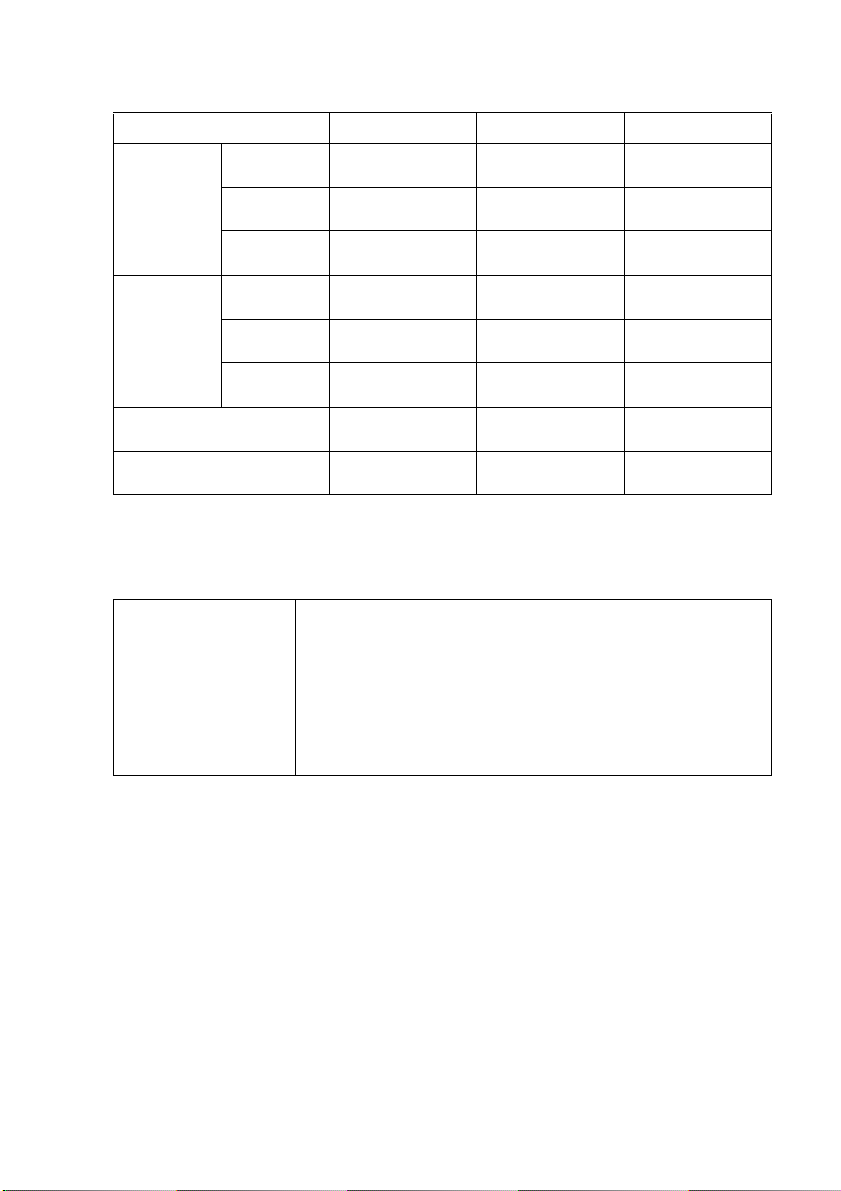
Papirvægt, tykkelse og kapacitet
Papirtype Vægt Tykkelse Antal ark
Papir Almindeligt
Kort Fotokort Op til 240 g/m
Konvolutter 75 til 95 g/m
Transparenter — — 10
papir
Inkjetpapir 64 til 200 g/m
Glittet papir Op til 220 g/m
Indekskort Op til 120 g/m
Postkort Op til 200 g/m
64 til 120 g/m
(17 til 32 lb)
(17 til 53 lb)
(Op til 58 lb)
(Op til 64 lb)
(Op til 32 lb)
(Op til 53 lb)
(20 til 25 lb)
2
2
2
2
2
2
2
0,08 til 0,15 mm
(0.003" til 0,006 ")
0,08 til 0,25 mm
(0.003" til 0,01 ")
Op til 0,25 mm
(Op til 0,01")
Op til 0,28 mm
(Op til 0,01")
Op til 0,15 mm
(Op til 0,006")
Op til 0,23 mm
(Op til 0,01")
Op til 0,52 mm
(Op til 0,02")
100
20
20
20
30
30
10
*
* Op til 50 ark for papir i Legal-format (80 g/m2).
* Op til 100 ark af 80 g/m
2
Papirkapaciteten i udgangspapirstøtten
Udgangspapirstøtte
Op til 25 ark à 80 g/m2 (A4)
■
Transparenter eller glittet papir skal tages ud
af udgangspapirstøtten én side ad gangen
for at undgå udtværing.
■
Legal-papir kan ikke stakkes på
udgangspapirstøtten.
INTRODUKTION 1 - 9
Page 21
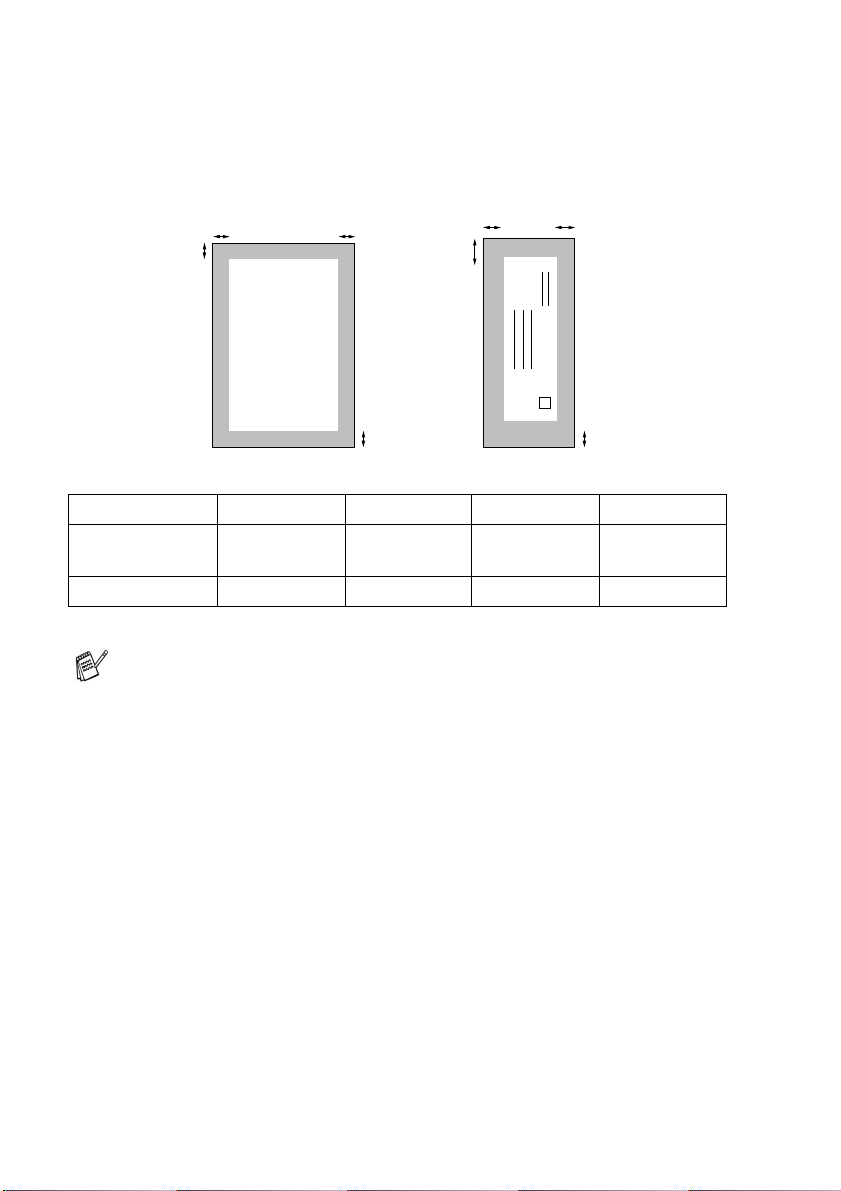
Printbart område
Nedenstående tal viser ikke-printbare områder på papirark og
konvolutter.
KonvolutterPapirark
34
1
34
1
2
■ ikke-printbart område
1Top 2
Ark 3 mm
(0 mm)*
Konvolutter 12 mm 24 mm 3 mm 3 mm
*1 Når du har slået Uden Kanter funktionen til.
■
Det printbare område afhænger af printerindstillingerne.
■
Ovenstående tal er tilnærmede værdier, og det printbare
1
Bund
3 mm
(0 mm)*
1
3Venstre 4Højre
3 mm
(0 mm)*
2
1
3 mm
(0 mm)*
område varierer, afhængigt af den type papirark du bruger.
1
1 - 10 INTRODUKTION
Page 22
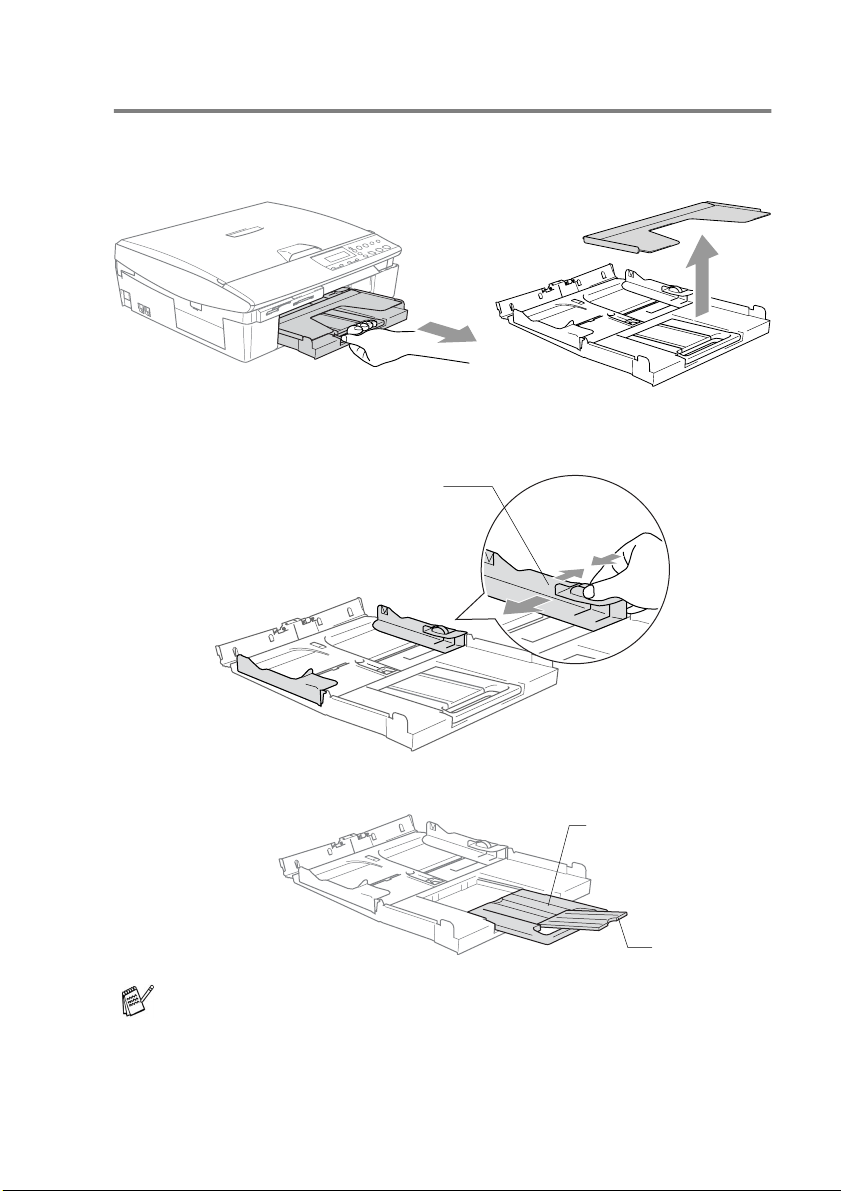
Sådan ilægges papir, konvolutter og postkort
Sådan ilægges papir eller andre medier
1
Tag papirmagasinet helt ud af DCP’en og fjern låget.
2
Tryk og lad papirstyrene glide på plads, så de passer til
papirbredden.
Papirstyrer
3
Træk papirholderen ud og åbn papirholderklappen.
Udgangspapirmagasinet
Papirholderklap
Brug papirholderklappen til størrelserne Letter, Legal eller A4.
INTRODUKTION 1 - 11
Page 23
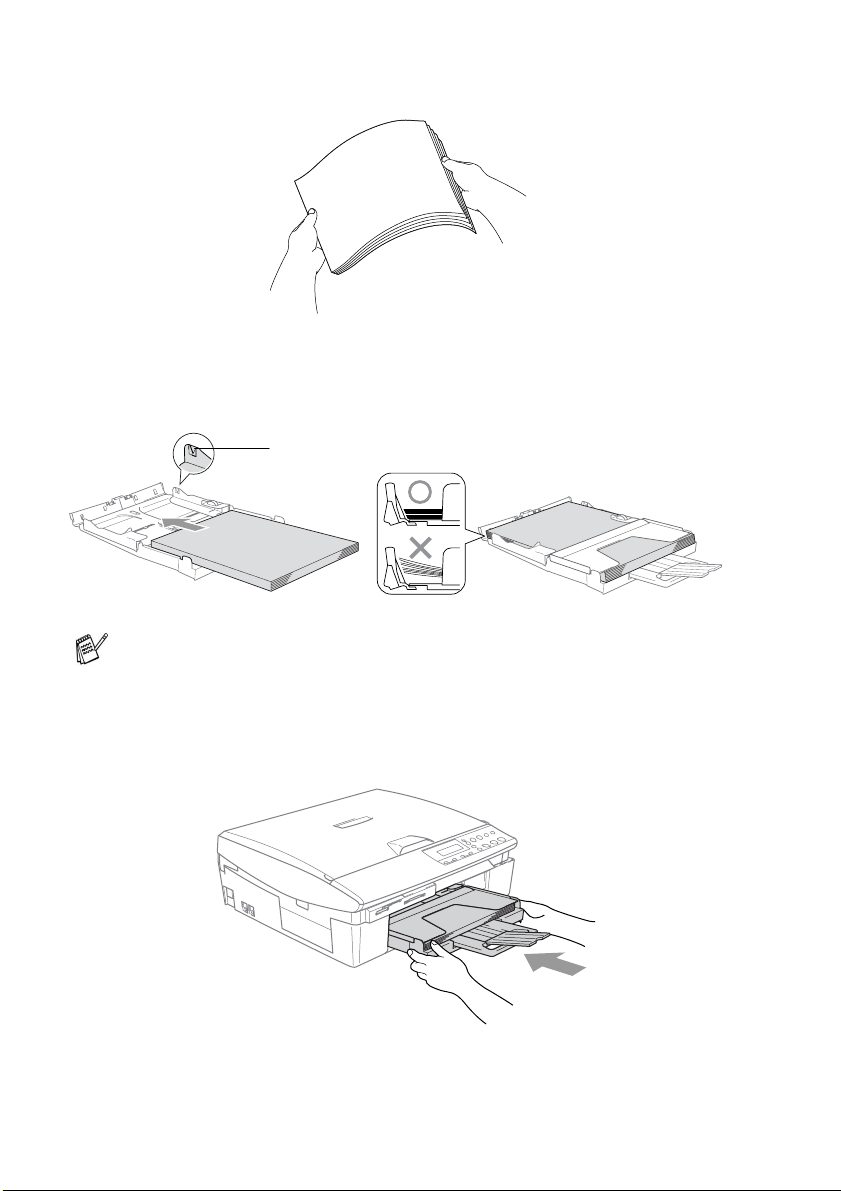
4
Luft papirstakken godt for at undgå papirstop og fremføringsfejl.
5
Sæt forsigtigt papiret i papirmagasinet med udskriftsiden nedad
og overkanten (papirets top) først.
Sørg for, at papiret er fladt og under maksimumpapirmærket.
Maksimum-mærke for papir
■
Sørg for, at papirsidestyrene berører papirets sider.
■
Pas på ikke at skubbe for langt ind. Det kan løfte sig bag i
bakken og medføre fremføringsproblemer.
6
Sæt magasinets låg på og skub papirmagasinet helt ind i
DCP’en.
1 - 12 INTRODUKTION
Page 24
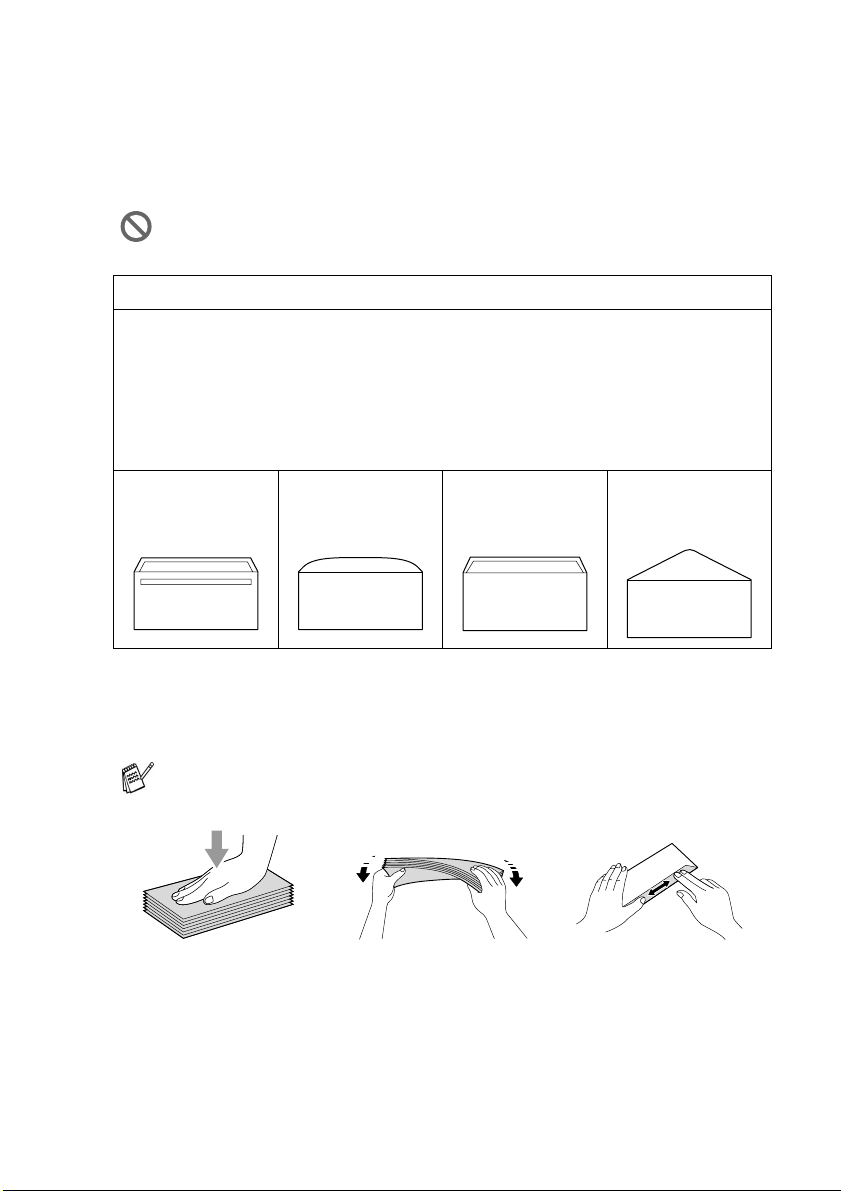
Sådan ilægges konvolutter
■
Brug konvolutter på 75-95 g/m2.
■
Nogle konvolutter kræver margenindstillinger i programmet. Sørg
for, at der først foretages en testudskrift.
For at undgå mulig skade på fremføringsmekanismen, må de
konvolutter, der er vist herunder, ikke bruges.
BRUG IKKE KONVOLUTTER:
■
der har en poset udformning
■
der er præget (er forsynet med hævet skrift)
■
der er forsynet med lukkeanordninger
■
der ikke er foldet skarpt
■
der er fortrykt på indersiden
■
Lim
Sådan ilægges konvolutter
1
Tryk konvolutternes hjørner og sider sammen for at gøre dem
så flade som muligt, før du lægger dem i.
Hvis konvolutterne fremføres dobbelt, skal du lægge én
konvolut i papirmagasinet ad gangen.
■
Afrundet
klap
■
Dobbelt
klap
■
Trekantet
klap
INTRODUKTION 1 - 13
Page 25
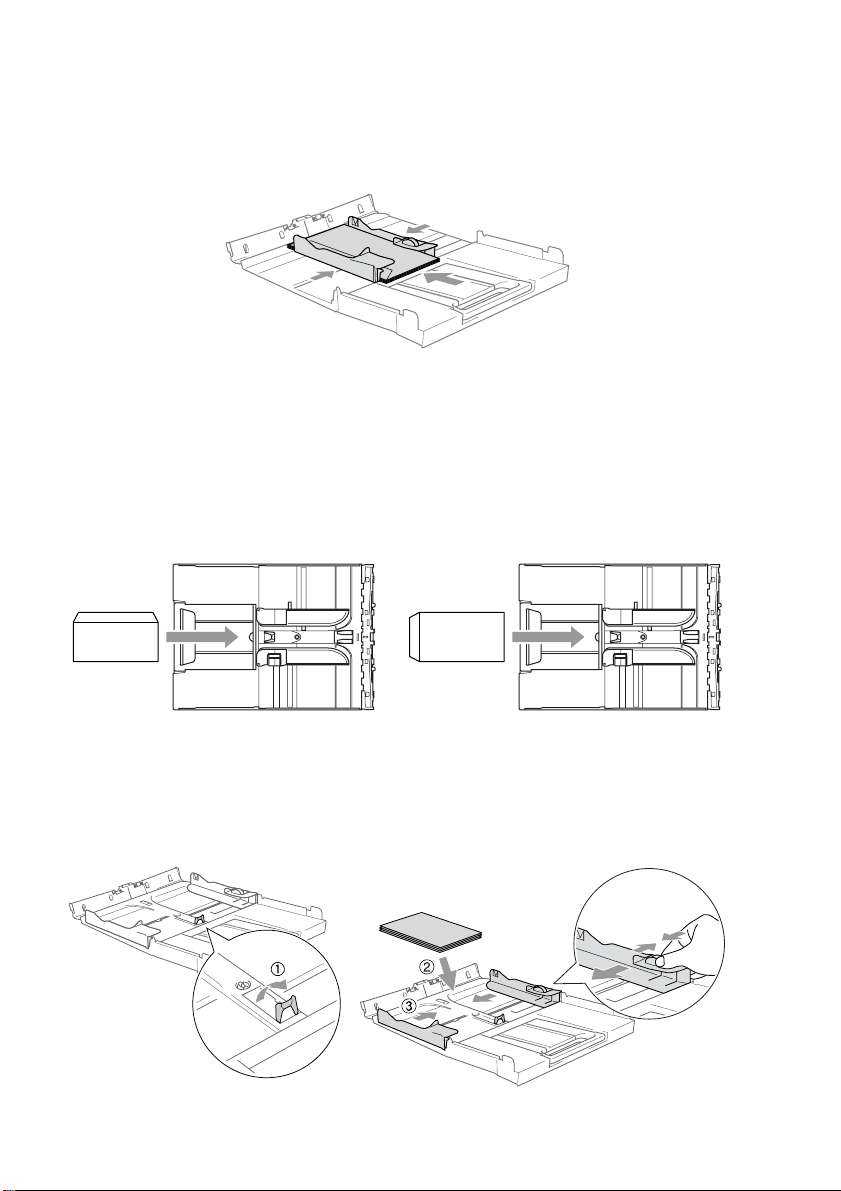
2
Sæt forsigtigt kuverterne i papirmagasinet med adressesiden
nedad og overkanten (toppen af konvolutterne) først. Lad
papirstyrene glide på plads, så de passer til konvolutternes
bredde.
Hvis der er problemer med udskrivning på konvolutter, kan du
prøve følgende muligheder:
1
Åbn konvoluttens flap.
2
Sørg for, at den åbne flap enten er i siden af konvolutten eller på
konvoluttens bagkant, når der udskrives.
3
Juster størrelsen og margen i dit program.
Sådan ilægges postkort
1
Løft papirstoppet og læg postkort i papirmagasinet. Lad
papirstyrene glide på plads, så de passer til postkortenes
bredde.
1 - 14 INTRODUKTION
Page 26
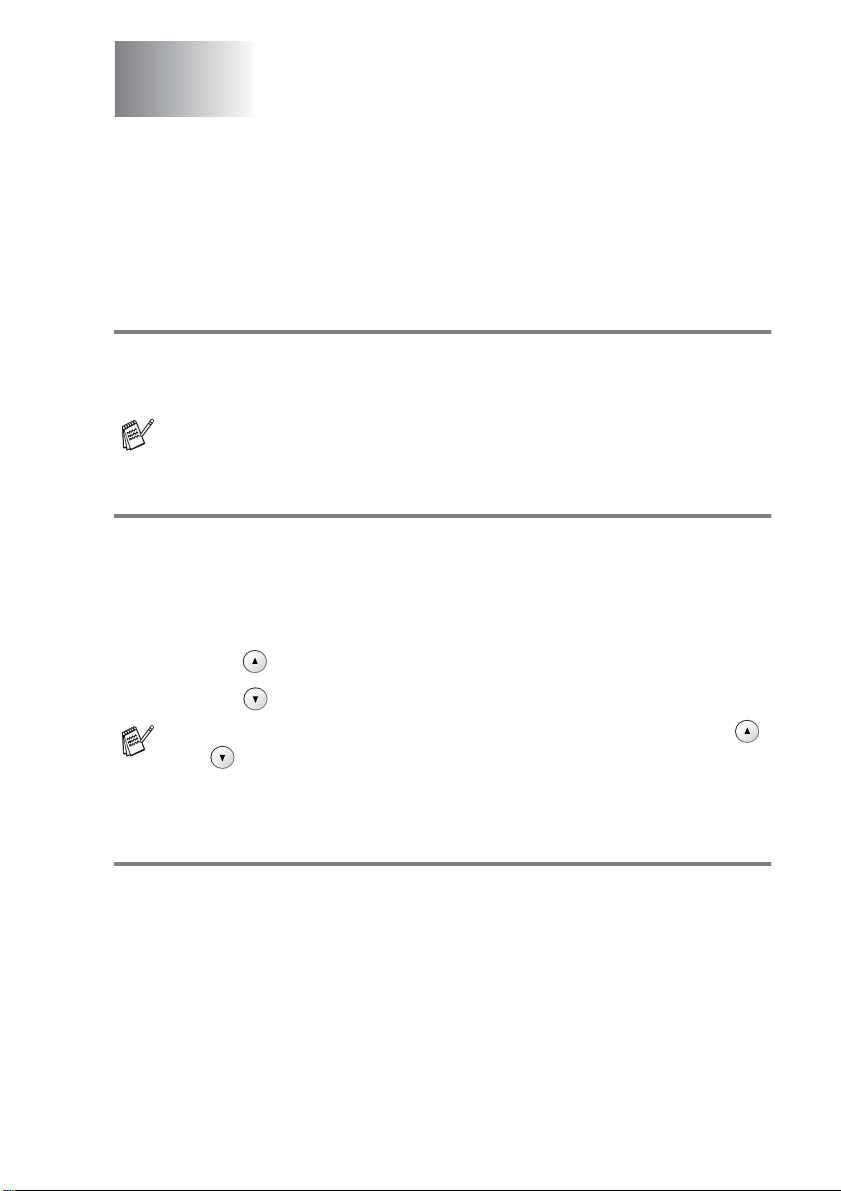
2
Tage kopier
Bruge DCP’en som kopimaskine
Du kan bruge DCP’en som kopimaskine og tage op til 99 kopier ad
gangen.
Tage en enkelt kopi
1
Ilæg dokumentet.
2
Tryk på
Mono Start
Colour Start
eller
.
Du kan standse kopieringen ved at trykke på
Stop/Exit
Tage flere kopier
1
Ilæg dokumentet.
2
Tryk gentagne gange på
ønskede antal kopier vises (op til 99).
—ELLER—
Tryk på for at øge antallet af kopier.
Tryk på for at reducere antallet af kopier.
Antallet af kopier kan også øges/formindskes ved at holde
eller nede.
3
Tryk på
Mono Start
Number of Copies
Colour Start
eller
indtil det
.
Stop kopiering
Du kan standse kopieringen ved at trykke på
Stop/Exit
.
.
TAGE KOPIER 2 - 1
Page 27
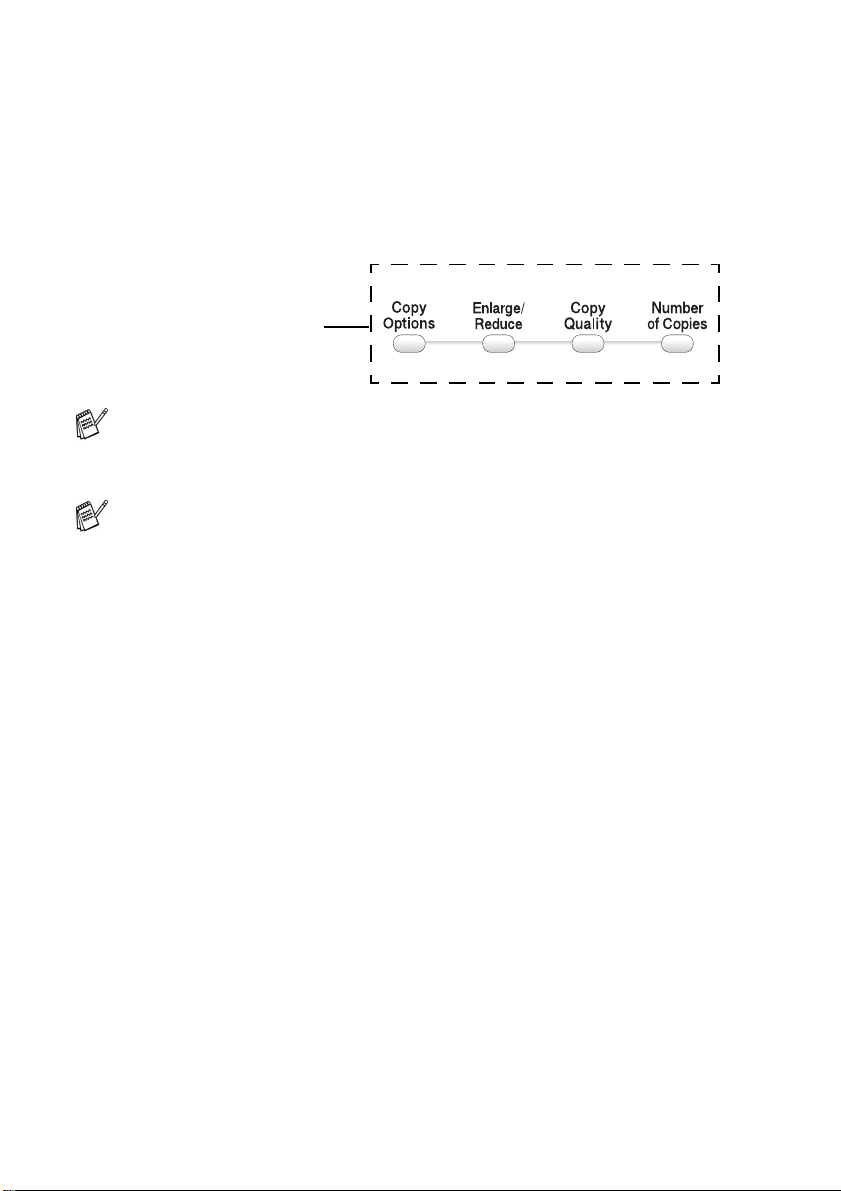
Bruge Copy-tasterne (midlertidige indstillinger)
Hvis du hurtigt vil ændre kopiindstillingerne midlertidigt for den
næste kopi, skal du bruge de midlertidige kopitaster. Du kan bruge
forskellige kombinationer.
Midlertidige kopitaster
Disse indstillinger er midlertidige, og DCP’en vender tilbage til
standardindstillingerne 60 sekunder efter afslutningen på
kopieringen.
Du kan gemme de kopiindstillinger, du bruger mest ved at
indstille dem som standard. (Se Ændre
standardkopiindstillingerne
på side 2-12.)
2 - 2 TAGE KOPIER
Page 28
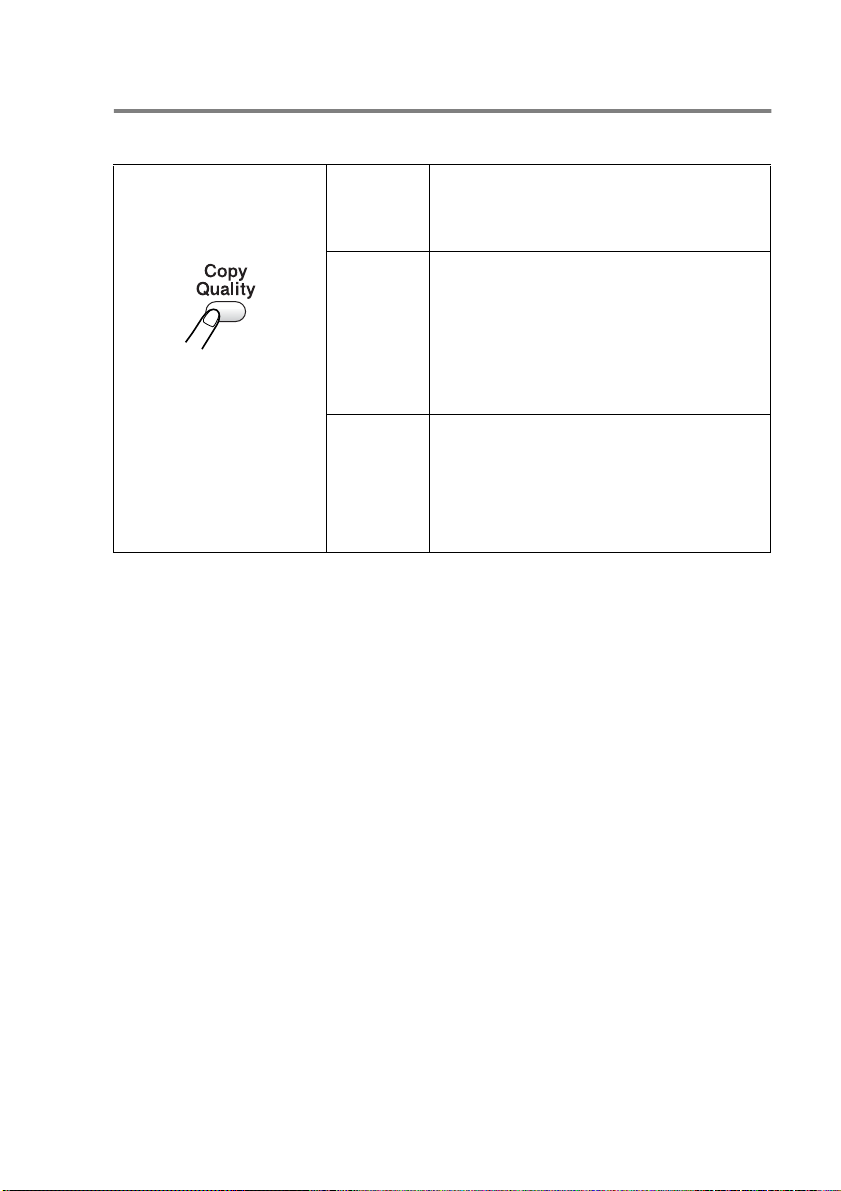
Forøgelse af kopieringshastighed eller -kvalitet
Du kan vælge kopikvaliteten. Standardindstillingen er
Tryk på
Normal
Copy Quality
Fast
Best
1
Ilæg dokumentet.
2
Tryk gentagne gange på
kopikvaliteten (
3
Tryk på
—ELLER—
Tryk på de andre midlertidige kopitaster for at vælge flere
indstillinger.
Mono Start
Fast, Normal
eller
Anbefalet funktion til almindelige
udskrifter. God kopikvalitet med
passende kopieringshastighed.
Hurtig kopihastighed med det
laveste blækforbrug. Brug
HURTIG for at spare tid
(dokumenter, der skal læses
korrektur på, store dokumenter
eller mange kopier).
Brug denne funktion til at kopiere
præcise billeder som f.eks.
fotografier. BEDSTE bruger den
højeste opløsning og den laveste
hastighed.
Copy Quality
eller
Colour Start
for at vælge
Best
).
.
Normal
.
TAGE KOPIER 2 - 3
Page 29
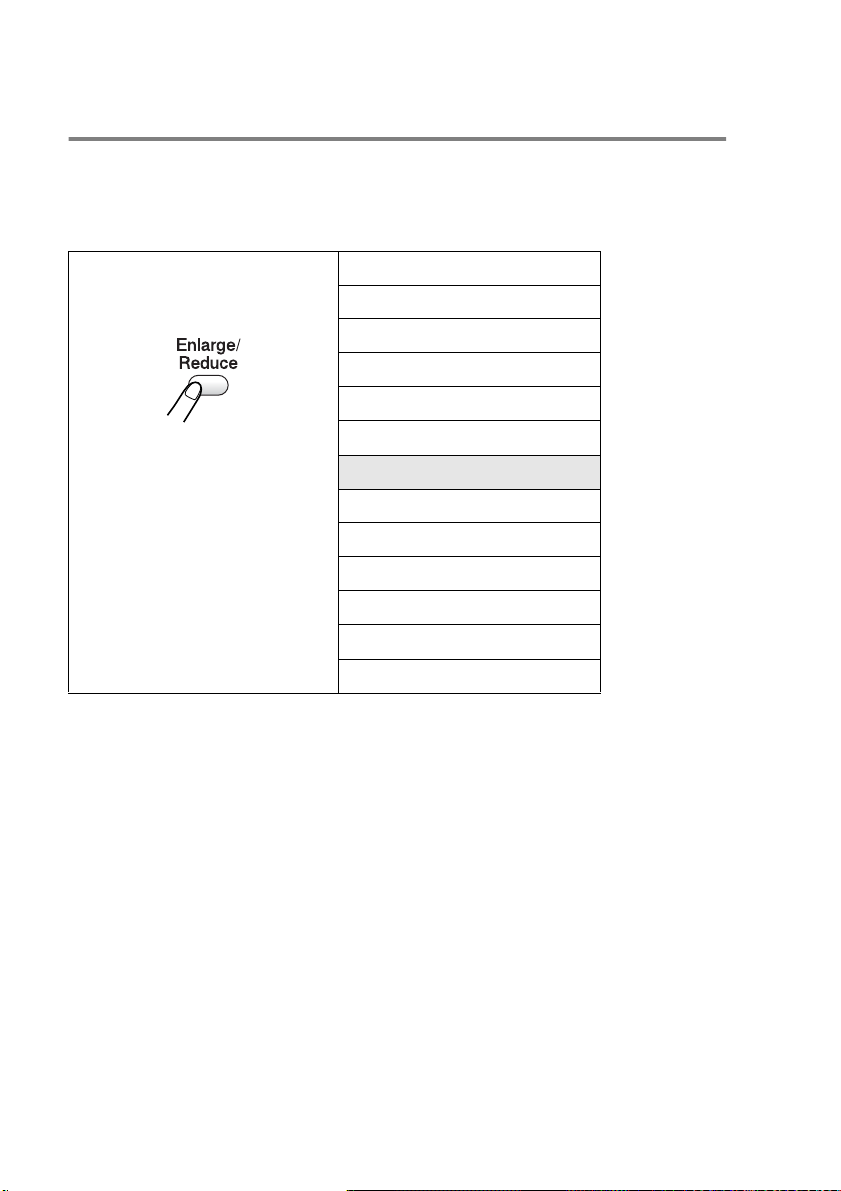
Forstørrelse eller reduktion af det kopierede billede
Du kan vælge følgende forstørrelses- eller formindskelsesforhold.
Bruger(25-400%)
og 400%.
gør det muligt at indtaste et forhold mellem 25%
Tryk på
Enlarge/Reduce
Bruger(25-400%)
200%
198% 10x15cm→A4
186%10x15cm→LTR
142% A5→A4
104% EXE→LTR
100%
97% LTR→A4
93% A4→LTR
83%
78%
69% A4→A5
50%
2 - 4 TAGE KOPIER
Page 30
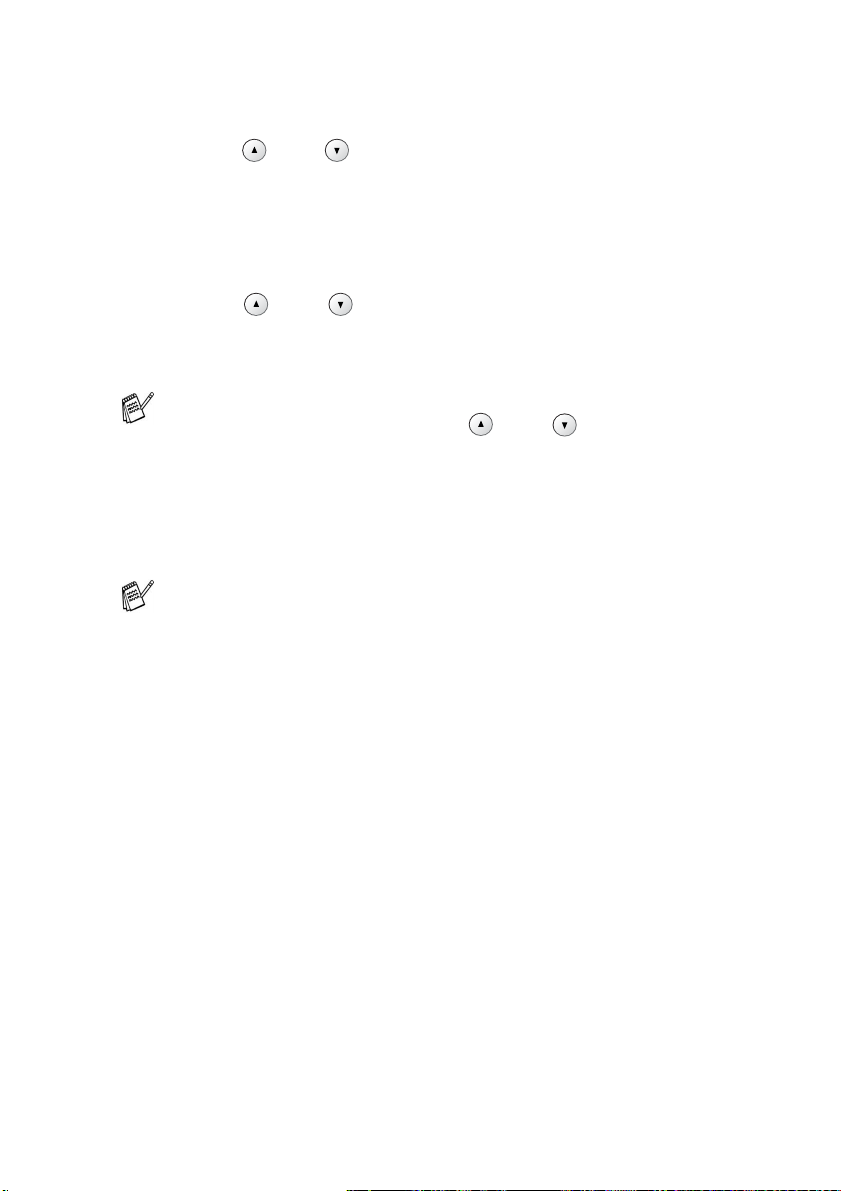
1
Ilæg dokumentet.
2
Tryk på
3
Tryk på eller for at vælge den ønskede forstørrelse eller
formindskelse.
Tryk på
—ELLER—
Du kan vælge
Tryk på eller for at indtaste et forstørrelses- eller
formindskelsesforhold fra
Tryk på
Forstørrelses- eller formindskelsesforholdet kan også
øges/formindskes ved at holde eller . nede
Enlarge/Reduce
Set
.
Bruger(25-400%)
Set
.
.
25%
og trykke på
400%
til
Set
.
.
4
Tryk på
—ELLER—
Tryk på de andre midlertidige kopitaster for at vælge flere
indstillinger.
Specielle kopiindstillinger (2 i 1 (P), 2 i 1 (L), 4 i 1 (P), 4 i 1 (L)
eller Plakat) er ikke tilgængelig med
Mono Start
Colour Start
eller
.
Enlarge/Reduce
.
TAGE KOPIER 2 - 5
Page 31

Ændring af de midlertidige kopiindstillinger
Copy Options
Brug
kopiindstillinger midlertidigt for næste kopi.
-tasten, hvis du hurtigt vil angive følgende
Tryk på
Copy
Options
Menuvalg Indstillinger
Vælg og tryk på Set
Papirtype Almindelig
Papirstørrelse Letter
Lysstyrke
Sidelayout Fra(1 i 1)
Vælg og tryk på Set
Inkjet
Glittet
Transparent
Legal
A4
A5
10(B) x 15(H)cm
- + - + 2-8
2 i 1 (P)
2 i 1 (L)
4 i 1 (P)
4 i 1 (L)
Plakat(3 x 3)
/
/
/
/
/
/
Fabriksindstilling
/
/
/
/
/
/
Almindelig
A4
Fra
(1 i 1)
Når du er færdig med vælge dine indstillinger ved at trykke på
viser LCD’en
Midlertidig opsætn.
og vender derefter tilbage til
Menuvalg.
Tryk på
Mono Start
Colour Start
eller
, hvis du’er færdig med at
vælge indstillinger.
—ELLER—
Tryk på eller for at vælge flere indstillinger.
Side
2-7
2-7
2-9
Set
,
2 - 6 TAGE KOPIER
Page 32

Indstil papirtype
Hvis der kopieres på en anden type papir end almindeligt papir, skal
du vælge den medietype, som du bruger til at få den bedste
udskriftkvalitet.
1
Ilæg dokumentet.
2
Tryk på
Papirtype
Tryk på
3
Tryk på eller for at vælge den type papir, du bruger
Almindelig, Inkjet, Glittet
(
Tryk på
4
Tryk på
—ELLER—
Tryk på eller for at vælge flere indstillinger.
Copy Options
.
Set
.
Set
.
Mono Start
eller
og eller for at vælge
Transparent
eller
Colour Start
.
).
Indstil papirstørrelse
Hvis der kopieres på en anden papirtype end A4-papir, skal du
ændre indstillingen for papirstørrelsen.
Du kan kun kopiere på papir af typen Letter, Legal, A4, A5 og
Fotokort (10 (B) x 15 (H) cm).
1
Ilæg dokumentet.
2
Tryk på
Papirstørrelse
Tryk på
3
Tryk på eller for at vælge den papirstørrelse, du bruger
Letter, Legal, A4, A5
(
Tryk på
4
Tryk på
—ELLER—
Tryk på eller for at vælge flere indstillinger.
Copy Options
.
Set
.
Set
.
Mono Start
eller
og eller for at vælge
10(B) x 15(H)cm
eller
Colour Start
.
).
TAGE KOPIER 2 - 7
Page 33

Justering af lysstyrken
Du kan justere lysstyrken ved kopiering for at gøre kopier mørkere
eller lysere.
1
Ilæg dokumentet.
2
Tryk på
Lysstyrke
Tryk på
3
Tryk på for at tage en lysere
kopi.
—ELLER—
Tryk på for at tage en mørkere kopi.
Tryk på
4
Tryk på
—ELLER—
Tryk på eller for at vælge flere indstillinger.
Copy Options
.
Set
.
Set
.
Mono Start
eller
og eller for at vælge
- +
Colour Start
.
2 - 8 TAGE KOPIER
Page 34

Lave N i 1 kopi eller plakat (Sidelayout)
Du kan reducere antallet af kopier ved at bruge N i 1 kopifunktion.
Det giver dig mulighed for at kopiere to eller fire sider på en side,
hvormed du sparer papir. Det er også muligt, at lave en plakat. Når
du bruger Plakatfunktionen DCP deler du dit dokument i dele,
hvorefter delene forstørres, så du kan samle dem til en plakat.
■
Sørg for, at papirstørrelsen er indstillet til A4 eller
■
Du kan bruge N i 1 kopifunktion med kun 100%
kopistørrelse.
■
(P) betyder Portræt, og (L) betyder Landskab.
1
Ilæg dokumentet.
2
Tryk på
Sidelayout
Tryk på
3
Tryk på eller for at vælge
4 i 1 (P), 4 i 1 (L), Plakat(3 x 3)
Tryk på
4
Tryk på
dokumentet.
5
Hvis du laver en plakat, scanner DCP’en dokumentet og
begynder at udskrive.
—ELLER—
Hvis du valgte 2 i 1 eller 4 i 1
muligheden, vil DCP’en scanne
siden og derefter viser LCD’et:
6
Tryk på for at scanne næste side.
7
Læg det næste dokument på
scannerglaspladen.
Tryk på
8
Gentag Trin 6 og 7 for hver side i layoutet.
9
Når alle siderne i dokumentet er blevet scannet, skal du trykke
på for at afslutte.
Copy Options
.
Set
.
Set
.
Mono Start
Set
.
eller
og eller for at vælge
2 i 1 (P), 2 i 1 (L)
eller
Colour Start
for at scanne
Næste side?
▲
Ja ▼ Nej
Set næste side
Så tast Set
Letter
Fra(1 i 1)
.
,
.
TAGE KOPIER 2 - 9
Page 35

Hvis du har valgt
Glittet
i papirtypeindstillingen for N i 1
kopier, vil DCP’en udskrive billederne, som hvis du havde valgt
Normalt papir.
■
Hvis du tager flere farvekopier, er N i 1 kopier ikke
tilgængelig.
■
N i 1 farvekopier er ikke tilgængelig for DCP-110C.
■
Til plakater kan du ikke tage mere end én kopi.
Anbring dokumentet nedad, som vist herunder.
2 i 1 (P)
2 i 1 (L)
4 i 1 (P)
4 i 1 (L)
2 - 10 TAGE KOPIER
Page 36

Plakat (3x3)
Du kan tage en kopi af et
fotografi i plakatstørrelse.
Til plakater kan du ikke tage mere end én kopi.
TAGE KOPIER 2 - 11
Page 37

Ændre standardkopiindstillingerne
Du kan gemme de kopiindstillinger, du bruger mest ved at indstille
dem som standard. Disse indstillinger bevares, indtil du ændrer dem
igen.
Indstil papirtype
Indstil DCP’en til den type papir, du bruger, for at opnå den bedste
udskriftkvalitet.
1
Tryk på
2
Tryk på eller for at vælge
Tryk på
3
Tryk på eller for at vælge
Tryk på
4
Tryk på eller for at vælge
Glittet
Tryk på
5
Tryk på
DCP’en sender papiret ud med udskriftsiden opad i
papirmagasinet foran på maskinen. Når du bruger transparenter
eller glittet papir, skal du fjerne hvert ark med det samme for at
forhindre udtværing eller papirstop.
Menu
Set
Set
Set
.
.
.
Transparnt
eller
.
Stop/Exit
1.Kopi
1.Papirtype
Almindelig, Inkjet
.
.
.
.
,
2 - 12 TAGE KOPIER
Page 38

Indstil papirstørrelse
Du kan bruge fem størrelser papir til udskrivning af kopier: Letter,
Legal, A4, A5 og 10x15cm. Når du ændrer typen af papiret i DCP'en,
skal du ændre indstillingen af Papirstørrelsen samtidigt, så din DCP
kan tilpasse kopien på siden.
1
Tryk på
2
Tryk på eller for at vælge
Tryk på
3
Tryk på eller for at vælge
Tryk på
4
Tryk på eller for at vælge
10x15cm
Tryk på
5
Tryk på
Menu
Set
Set
Set
.
.
.
.
.
Stop/Exit
1.Kopi
2.Papirstørrelse
Letter, Legal, A4, A5
.
.
.
eller
Forøgelse af kopieringshastighed eller -kvalitet
1
Tryk på
2
Tryk på eller for at vælge
Tryk på
3
Tryk på eller for at vælge
Tryk på
4
Tryk på eller for at vælge
Hurtig
Tryk på
5
Tryk på
Menu
Set
Set
.
Set
.
.
.
.
Stop/Exit
.
1.Kopi
3.Kvalitet
Normal, Bedste
.
.
TAGE KOPIER 2 - 13
eller
Page 39

Justering af lysstyrken
1
Tryk på
2
Tryk på eller for at vælge
Tryk på
3
Tryk på eller for at vælge
Tryk på
4
Tryk på for at tage en lysere kopi.
—ELLER—
Tryk på for at tage en mørkere kopi.
Tryk på
5
Tryk på
Menu
Set
Set
Set
Stop/Exit
.
.
.
.
1.Kopi
4.Lysstyrke
.
.
.
Justering af kontrast
Du kan ændre kontrasten for at få et billede til at se mere skarpt og
livagtigt ud.
1
Tryk på
2
Tryk på eller for at vælge
Tryk på
3
Tryk på eller for at vælge
Tryk på
4
Tryk på for at forøge kontrasten.
—ELLER—
Tryk på for at formindske kontrasten.
Tryk på
5
Tryk på
Menu
Set
Set
Set
Stop/Exit
.
.
.
.
1.Kopi
5.Kontrast
.
.
.
2 - 14 TAGE KOPIER
Page 40

Justering af farvemætningen
1
Tryk på
2
Tryk på eller for at vælge
Tryk på
3
Tryk på eller for at vælge
Tryk på
4
Tryk på eller for at vælge
Tryk på
5
Tryk på for at forøge farvemætningen.
—ELLER—
Tryk på for at formindske farvemætningen.
Tryk på
6
Gå tilbage til Trin 4 for at vælge den næste farve.
—ELLER—
Tryk på
Menu
Set
Set
Set
Set
.
.
.
.
.
Stop/Exit
1.Kopi
6.Farvejustering
Rød, Grøn
.
.
eller
Blå
.
.
TAGE KOPIER 2 - 15
Page 41

Lovmæssige begrænsninger
Farvegengivelse af visse dokumenter er ulovlig og kan resultere i
enten strafferetsligt eller civilretsligt ansvar. Denne optegnelse er
beregnet som en vejledning mere end en komplet liste over alle
mulige forbud. Hvis du er i tvivl, foreslår vi, at du taler med de
pågældende myndigheder om eventuelle tvivlsomme dokumenter.
Det følgende er eksempler på dokumenter, der ikke må kopieres:
■
Penge
■
Obligationer eller andre gældsbeviser
■
Deponeringscertifikater
■
Militærpapirer eller indkaldelsespapirer
■
Pas
■
Poststempler (annullerede eller ikke-annullerede)
■
Immigrationspapirer
■
Sociale dokumenter
■
Checks eller bankanvisninger fra myndighederne
■
Identifikationsdokumenter, -skilte eller værdighedstegn
■
Kørekort og registreringsdokumenter til motorkøretøjer
Copyright-beskyttet materiale må ikke kopieres. Dele af
copyright-beskyttet materiale kan kopieres til 'rimeligt brug'. Mange
kopier kunne indikere forkert brug.
Kunstværker betragtes på samme måde som copyright-beskyttet
materiale.
2 - 16 TAGE KOPIER
Page 42

3
Walk-Up PhotoCapture
Center
Introduktion
Selvom DCP ikke er forbundet med computeren, kan du udskrive
fotos direkte fra det digitale kameramedie. Brother DCP indeholder
fem mediedrev (slots) til brug sammen med populære digitale
kameramedier: CompactFlash
SecureDigital
™
(SD kort) og xD-Picture kort™.
™
®
, SmartMedia®, Memory Stick®,
CompactFlash
(kun Type I)
PhotoCapture Center
fotografier fra dit digitale kamera ved høj opløsning til udskrivning af
fotografier i høj kvalitet.
■
■
■
®
SmartMedia
miniSD™ kan bruges med miniSD™ adapteren.
Memory Stick Duo™ kan bruges med Memory Stick Duo™
adapter.
Adaptere er ikke inkluderede i DCP. Kontakt en leverandør
af adaptere.
®
Memory Stick®SecureDigital
™
giver mulighed for at udskrive digitale
™
xD-Picture kort
™
WALK-UP PHOTOCAPTURE CENTER™ 3 - 1
Page 43

PhotoCapture Center™-krav
Hvis du vil undgå fejlsituationer, skal du huske:
■
DPOF-filen på mediekortet skal have et gyldigt format.
DPOF-udskrivning
(Se
■
Billedfilens filtype skal være .JPG (andre billedfiltyper som
.JPEG, .TIF, .GIF osv. genkendes ikke).
■
Walk-up PhotoCapture Center™ -udskrivning skal udføres adskilt
fra PhotoCapture Center
(Funktionerne kan ikke udføres samtidigt.)
■
IBM Microdrive™ er ikke kompatibel med DCP'en.
■
DCP’en kan læse op til 999 filer på ét mediekort.
■
Brug kun Smart-mediekort til 3,3 V.
■
CompactFlash® Type II er ikke understøttet.
på side 3-8.)
™
-funktioner ved hjælp af pc’en.
Ved udskrivning af INDEKS eller BILLEDE udskriver
PhotoCapture Center
™
alle gyldige billeder - også selvom et
eller flere af billederne er ødelagt. En del af det ødelagte billede
kan muligvis udskrives.
Din DCP er designet til at læse mediekort, der er blevet
formateret af et digitalt kamera.
Når et digitalt kamera har formateret et mediekort, opretter det
en speciel mappe, hvortil det kopierer billeddata. Hvis du er nødt
til at ændre billeddata, der er gemt i et mediekort med din pc,
anbefaler vi at du ikke ændrer den mappestruktur, der er
oprettet af det digitale kamera. Når du gemmer nye eller
ændrede billedfiler til mediekortet, anbefaler vi også, at du
bruger den samme mappe som dit digitale kamera bruger. Hvis
ikke dataene er gemt I den samme mappe, kan DCP’en ikke
læse filen eller udskrive billedet.
3 - 2 WALK-UP PHOTOCAPTURE CENTER
™
Page 44

Godt i gang
Sæt kortet godt ind i den relevante slot.
SecureDigital
™
Memory Stick
PhotoCapture
PhotoCapture
■
®
SmartMedia
xD-Picture Card
®
nøgleindikationer:
-lyset er TÆNDT,
CompactFlash
™
®
mediekortet er sat rigtigt i.
PhotoCapture
■
lyset er SLUKKET,
mediekortet er sat forkert i.
PhotoCapture
■
lyset BLINKER, der læses
eller skrives til mediekortet.
Træk IKKE netledningen ud, og fjern IKKE mediekortet fra
mediedrevet (slot), mens DCP læser eller skriver til kortet
PhotoCapture
(
-tasten blinker). Du mister data, eller kortet
bliver beskadiget.
DCP kan kun læse ét mediekort ad gangen, så du må ikke indsætte
mere end ét kort ad gangen.
WALK-UP PHOTOCAPTURE CENTER™ 3 - 3
Page 45

Trinene herunder giver en kort beskrivelse af funktionen Direkte
udskrivning. Se de resterende sider for mere detaljerede
instruktioner.
1
Indsæt mediekort i mediedrevet (slot).
Når du indsætter mediekortet i den
relevante slot, viser LCD'et:
Meddelelsen om, at mediet er aktivt, vises i 60 sekunder og
forsvinder derefter. Også i dette tilfælde kan du skifte til
PhotoCapture-tilstand ved at trykke på
C.Flash Aktiv
Tryk Photo...
PhotoCapture
.
2
Tryk på
Hvis dit digitale kamera understøtter udskrivning med DPOF, se
DPOF-udskrivning på side 3-8.
3
Udskriv indekset. Det vil vise miniaturebilleder af de fotos, der
er gemt på dit mediekort. Din DCP vil give hvert miniaturebillede
et billednummer.
Tryk på eller for at vælge
derefter på
Tryk på
(Se Udskrive indekset (miniaturebilleder) på side 3-5.)
4
For at udskrive billederne skal du trykke på eller for at
vælge
Indtast billednummeret, og tryk på
Tryk på
(Se Udskrive billeder på side 3-6.)
Du kan ændre indstillingerne for udskrivning af billeder, som
f.eks. papirtype & papirstørrelse, udskriftstørrelse og antal
kopier. (Se
PhotoCapture
Set
.
Colour Start
Udskriv Billede
Colour Start
Udskrive billeder
.
for at starte udskrivningen af indeksarket.
for at starte udskrivningen.
Udskriv Index
og derefter trykke på
Set
.
på side 3-6.)
og tryk
Set
.
3 - 4 WALK-UP PHOTOCAPTURE CENTER
™
Page 46

Udskrive indekset (miniaturebilleder)
PhotoCapture Center™ tildeler numre til billeder (f.eks. Nr.1, Nr.2,
Nr.3 osv.).
Programmet genkender ikke nogen af de numre eller filnavne, som
dit digitale kamera eller din PC har brugt til at identificere billederne.
Du kan udskrive en side med miniaturebilleder (indeksside med 6
eller 5 billeder pr. linje). Herved vises alle billederne på mediekortet.
1
Kontroller, at du har sat mediekortet i.
Tryk på
2
Tryk på eller for at vælge
Udskriv Index
Tryk på
3
Tryk på eller for at vælge
6 Billeder/Lin.
5 Billeder/Lin.
Tryk på
PhotoCapture
.
Set
.
Set
.
Indeks Indeks
. (Se side 3-3.)
eller
.
Udskriv Index
6 Billeder/Lin.
5 Billeder/Lin. 6 Billeder/Lin.
4
Tryk på
Udskrivningstiden for 5 billeder/linier vil være længere end for 6
billeder/linier, men kvaliteten er bedre. For at udskrive et billede,
se Udskrive billeder på side 3-6.
Colour Start
for at starte udskrivningen.
WALK-UP PHOTOCAPTURE CENTER™ 3 - 5
Page 47

Udskrive billeder
Før du kan udskrive et enkelt billede, skal du kende billednummeret.
Udskriv indekset først.
Udskrive indekset (miniaturebilleder)
(Se
1
Kontroller, at du har sat mediekortet i.
Tryk på
2
Tryk på eller for at vælge
Udskriv Billede
Tryk på
Hvis mediekortet indeholder gyldige DPOF-oplysninger, viser
LCD’et
3
Tryk gentagne gange på for at
indføre det billednummer, som du
vil udskrive fra indekssiden (miniaturebilleder).
Tryk på
Gentag dette trin, indtil du har indtastet numrene på alle de
billeder, du vil udskrive.
■
■
PhotoCapture
Set
.
DPOF Udskr:Ja
Set
.
Tryk på for at formindske billednummeret.
Du kan indtaste alle numrene på en gang ved hjælp af
Copy Options
(Indtast for eksempel
billederne nr.1 til nr.5).
. (Se side 3-3.)
.
. Gå til DPOF-udskrivning på side 3-8.
tasten for bindestreg.
1, Copy Options, 5
på side 3-5.)
Udskriv Billede
No.:1,3,6
for at udskrive
4
Efter at du har valgt alle billednumrene, skal du trykke på
igen, og gå til trin 5.
—ELLER—
Hvis du vil udskrive uden ændringer, skal du trykke på
Colour Start
3 - 6 WALK-UP PHOTOCAPTURE CENTER
.
™
Set
Page 48

Papirtype og papirstørrelse
5
Tryk på eller for at vælge den type papir, du bruger,
Letter Glittet, 10x15cm Glittet, 13x18cm Glittet
(
A4 Glittet, Letter Almindl, A4 Almindelig
Letter Inkjet, A4 Inkjet
Set
Tryk på
Hvis du har valgt
Hvis du har valgt en anden størrelse, skal du gå til Trin 7.
—ELLER—
Hvis du vil udskrive uden ændringer, skal du trykke på
Colour Start
Udskriftsstørrelse
6
Hvis du har valgt A4 eller
vælge udskriftstørrelsen (
18x13cm, 20x15cm
Tryk på
—ELLER—
Hvis du vil udskrive uden ændringer, skal du trykke på
Colour Start
Udskriftens placering for A4
1
10x8cm2 13x9cm3 15x10cm4 18x13cm5 20x15cm
.
A4
.
Set
og gå til Trin 7.
.
Letter
eller
Letter
10x8cm, 13x9cm, 15x10cm
Max. størrelse
eller
10x15cm Inkjet
eller
, gå til trin 6.
, tryk på eller for at
).
,
,
).
,
6
Max.
størrelse
Antal kopier
7
Tryk på for at indføre det antal kopier du vil have.
Set
Tryk på
Tryk på for at reducere antallet af kopier.
8
Tryk på
Dine midlertidige indstillinger vil blive bevaret indtil du tager
mediekortet ud af drevet (slot), udskriver billeder eller trykker på
Stop/Exit
.
Colour Start
.
for at udskrive.
WALK-UP PHOTOCAPTURE CENTER™ 3 - 7
Page 49

DPOF-udskrivning
DPOF betyder Digital Print Order Format.
Hovedproducenterne af digitale kameraer (Canon Inc., Eastman
Kodak Company, Fuji Photo Film Co., Ltd., Matsushita Electric
Industrial Co., Ltd. og Sony Corporation) har oprettet denne standard
for at gøre det nemmere at udskrive billeder fra et digitalt kamera.
Hvis dit digitale kamera understøtter DPOF-udskrivning, kan du på
det digitale kameras display vælge de billeder og det antal kopier, du
vil udskrive.
Når hukommelseskortet (CompactFlash
®
Stick
, SecureDigital™ og xD-Picture kort™) der indeholder
DPOF-oplysninger er sat i din DCP, udskrives de valgte billeder
nemt.
1
Indsæt dit mediekort i det rigtige
mediedrev (slot).
Meddelelsen om, at mediet er aktivt, vises i 60 sekunder og
forsvinder derefter. Også i dette tilfælde kan du skifte til
PhotoCapture-tilstand ved at trykke på
®
, SmartMedia®, Memory
C.Flash Aktiv
PhotoCapture
.
2
Tryk på
3
Tryk på eller for at vælge
Tryk på
4
Hvis der er en DPOF-fil på kortet,
viser LCD'et:
5
Tryk på eller for at vælge
DPOF Udskr:Ja
Tryk på
Hvis du vil udskrive et indeks (miniaturebilleder) eller vælge
billederne og deres indstillinger nu, skal du vælge
DPOF Udskr:Nej
6
Tryk på
3 - 8 WALK-UP PHOTOCAPTURE CENTER
PhotoCapture
Set
.
.
Set
.
.
Colour Start
for at udskrive.
.
Udskriv Billede
DPOF Udskr:Ja
DPOF Udskr:Nej
™
.
Page 50

Ændre standardindstillingerne
Du kan gemme de PhotoCapture Center™ -indstillinger, du bruger
mest ved at indstille dem som standard. Disse indstillinger bevares,
indtil du ændrer dem igen.
Forøgelse af kopieringshastighed eller -kvalitet
1
Tryk på
2
Tryk på eller for at vælge
Tryk på
3
Tryk på eller for at vælge
Tryk på
4
Tryk på eller for at vælge
Tryk på
5
Tryk på
Menu
Set
Set
Set
.
.
.
.
Stop/Exit
2.PhotoCapture
1.Print kvalitet
Normal
.
eller
Foto
Indstil papir og størrelse
1
Tryk på
2
Tryk på eller for at vælge
Tryk på
3
Tryk på eller for at vælge
4
Tryk på
Letter Glittet, 10x15cm Glittet, 13x18cm Glittet
A4 Glittet, Letter Almindl, A4 Almindelig
Letter Inkjet, A4 Inkjet
Tryk på
5
Hvis du har valgt A4 eller
vælge udskriftstørrelsen (
18x13cm, 20x15cm
Tryk på
6
Tryk på
Menu
Set
Set
Set
Set
Stop/Exit
.
2.PhotoCapture
.
2.Papir & Str.
. Tryk på eller for at vælge
10x15cm Inkjet
eller
.
Letter
10x8cm, 13x9cm, 15x10cm
Max. størrelse
eller
.
.
, tryk på eller for at
).
.
.
.
.
.
,
,
.
,
WALK-UP PHOTOCAPTURE CENTER™ 3 - 9
Page 51

Justering af lysstyrken
1
Tryk på
2
Tryk på eller for at vælge
Tryk på
3
Tryk på eller for at vælge
Tryk på
4
Tryk på for at få en lysere udskrift.
—ELLER—
Tryk på for at få en mørkere udskrift.
Tryk på
5
Tryk på
Menu
Set
Set
Set
.
.
.
.
Stop/Exit
2.PhotoCapture
3.Lysstyrke
.
.
.
Justering af kontrast
Du kan vælge kontrastindstillingen. Mere kontrast vil få et billede til
at se mere skarpt og livagtigt ud.
1
Tryk på
2
Tryk på eller for at vælge
Tryk på
3
Tryk på eller for at vælge
Tryk på
4
Tryk på for at forbedre kontrasten.
—ELLER—
Tryk på for at formindske kontrasten.
Tryk på
5
Tryk på
Menu
Set
Set
Set
.
.
.
.
Stop/Exit
2.PhotoCapture
4.Kontrast
.
.
.
3 - 10 WALK-UP PHOTOCAPTURE CENTER
™
Page 52

Farveforbedring
Du kan slå farveforbedringsfunktionen til for at udskrive mere
livagtige billeder. Udskrivningstiden vil være langsommere.
1
Tryk på
2
Tryk på eller for at vælge
Tryk på
3
Tryk på eller for at vælge
Tryk på
4
Tryk på eller for at vælge
Tryk på
—ELLER—
Vælg
Menu
Set
Set
Set
Fra
og tryk på
.
2.PhotoCapture
.
5.Farve forstrkn
.
Til
.
.
Set
, og gå derefter til trin 7.
.
.
Hvis du vælger
eller farvetætheden.
5
Tryk på eller for at vælge
Farvetæthed
eller
Tryk på
6
Tryk på eller for at justere graden af indstilling.
Tryk på
7
Tryk på
Set
Set
Stop/Exit
Til
, kan du tilpasse hvidbalancen, skarpheden
Hvidbalance, Skarphed
.
.
.
.
WALK-UP PHOTOCAPTURE CENTER™ 3 - 11
Page 53

■
Hvidbalance
Denne indstilling justerer nuancen på hvide områder i et billede.
Belysning, kameraindstillinger og andet har indvirkning på den
hvide farves udseende. De hvide områder i et billede kan være
svagt lyserøde, gule eller en anden farve. Ved at bruge denne
justering kan du korrigere for denne virkning og gøre de hvide
områder helt hvide igen.
■
Skarphed
Denne indstilling forbedrer detaljerne i billedet. Den svarer til
finjustering af fokuseringen i et kamera. Hvis billedet ikke er helt
i fokus og du ikke kan se de finere detaljer i billedet, skal du
justere skarpheden.
■
Farvetæthed
Denne indstilling justerer den totale mængde af farve i billedet.
Du kan forøge eller formindske mængden af farve i et billede for
at forbedre et udvisket eller svagt billede.
3 - 12 WALK-UP PHOTOCAPTURE CENTER
™
Page 54

Beskæring
/
/
Hvis fotoet er for langt, eller bredt til at passe ind på den tilgængelige
plads på det valgte layout, beskæres en del af billedet automatisk.
Standardindstillingen er
denne indstilling stilles til
1
Tryk på
2
Tryk på eller for at vælge
Tryk på
3
Tryk på eller for at vælge
Tryk på
4
Tryk på eller for at vælge
Tryk på
5
Tryk på
Menu
Set
.
Set
.
Set
.
Stop/Exit
Til
. Hvis du vil udskrive et helt billede, skal
Fra
.
.
2.PhotoCapture
6.Beskæring
Fra
(eller
Til
.
.
).
.
Beskæring:Til
Beskæring:Fra
/
/
/
/
/
/
/
/
/
/
/
/
/
/
/
/
/
/
/
/
/
/
/
/
/
/
/
/
/
/
/
/
/
/
/
/
/
/
/
/
/
/
/
/
/
/
/
/
/
/
/
/
/
/
/
/
/
/
/
/
/
/
/
/
/
/
/
/
/
/
/
/
/
/
/
/
/
/
/
/
WALK-UP PHOTOCAPTURE CENTER™ 3 - 13
Page 55

Uden kanter
Denne funktion udvider det printbare område, så det passer til
papiret. Udskrivningstiden vil være lidt langsommere.
1
Tryk på
2
Tryk på eller for at vælge
Tryk på
3
Tryk på eller for at vælge
Tryk på
4
Tryk på eller for at vælge
Tryk på
5
Tryk på
Menu
Set
Set
Set
.
.
.
.
Stop/Exit
2.PhotoCapture
7.Uden kanter
Fra
(eller
.
Til
.
.
).
Forstå fejlmeddelelserne
Når du kender de fejltyper, der kan opstå, når du bruger
PhotoCapture Center
problemer.
Når en fejlmeddelelse vises på LCD'et, bipper DCP’en for at få din
opmærksomhed.
Medie fejl
mediekort, der er defekt eller ikke formateret, eller hvis der er et
problem med mediedrevet. Tag mediekortet ud for at fjerne denne
fejl.
Ingen fil
et mediekort i drevet (slot), der ikke indeholder en .JPG-fil.
Hukommelse fuld
med billeder, der er for store til DCP’nens hukommelse.
—
—
Denne meddelelse vises, hvis du prøver at gå ind på
™
, kan du nemt identificere og løse eventuelle
Denne meddelelse vises, hvis du indsætter et
—
Denne meddelelse vises, hvis du arbejder
3 - 14 WALK-UP PHOTOCAPTURE CENTER
™
Page 56

Bruge PhotoCapture Center™ fra din PC
Du kan få adgang til det mediekort, der sidder i mediedrevet (slot) i
DCP’en fra din PC.
™
(Se Bruge PhotoCapture Center
brugsanvisningen til softwaren på cd-rom’en eller Brug
PhotoCapture Center
MFC-3240C og MFC-5440CN)
softwaren på cd-rom’en.)
™
fra en Macintosh® (ikke tilgængelig for
fra din pc på side 6-1 i
på side 8-47 i brugsanvisningen til
Bruge PhotoCapture Center™ til scanning af dokumenter
Du kan scanne dokumenter og gemme dem på et mediekort for
hurtigt og nemt at gøre dokumenter flytbare. (Se Scan til kort (ikke
tilgængelig for MFC-3240C, MFC-210C og MFC-5440CN)
2-23 i brugsanvisningen til softwaren på cd-rom’en.)
på side
WALK-UP PHOTOCAPTURE CENTER™ 3 - 15
Page 57

4
Vigtige oplysninger
Af hensyn til din sikkerhed
For at sikre sikker drift skal det medfølgende trebenede stik kun
sættes i en trebensstandardstikdåse, som er effektivt jordforbundet
via det almindelige ledningsnet.
Det faktum, at udstyret fungerer tilfredsstillende, betyder ikke, at
strømmen er jordforbundet, og at installationen er helt sikker. For din
egen sikkerheds skyld bør du kontakte en kvalificeret elektriker, hvis
du er i tvivl om strømmen er effektivt jordforbundet.
LAN-forbindelse (kun DCP-310CN)
Forsigtig
Tilslut ikke dette produkt til en LAN-forbindelse, der bliver udsat for
overspænding.
Erklæring om overholdelse af E
Formålet med International E
udviklingen og udbredelsen af energibesparende kontorudstyr.
Som en E
at dette produkt opfylder E
energibesparelse.
4 - 1 VIGTIGE OPLYSNINGER
NERGY STAR
®
Partner har Brother Industries, Ltd. fastslået,
NERGY STAR
NERGY STAR
NERGY STAR
®
Programmet er at fremme
®
-retningslinierne for
®
Page 58

Vigtige sikkerhedsinstruktioner
1
Læs alle disse instruktioner.
2
Gem dem til senere reference.
3
Følg alle advarsler og instruktioner på produktet.
4
Tag netledningen til dette produkt ud af vægstikket før
rengøring. Brug ikke væske- eller aerosolrengøringsmidler.
Brug en fugtig klud til rengøring.
5
Brug ikke dette produkt i nærheden af vand.
6
Anbring ikke dette produkt på en ustabil vogn, et ustabilt stativ
eller bord. Produktet kan falde ned og blive alvorligt beskadiget.
7
Åbningerne i kabinettet og på bagsiden eller bunden er
beregnet til ventilation. Disse åbninger må ikke blokeres eller
tildækkes, hvis produktet skal kunne fungere pålideligt.
Åbningerne må aldrig blokeres ved at anbringe produktet på en
seng, en sofa, et tæppe eller et tilsvarende underlag. Dette
produkt må aldrig anbringes i nærheden af eller over en radiator
eller et varmeapparat. Dette produkt må aldrig indbygges,
medmindre der sørges for korrekt ventilation.
8
Dette produkt skal forsynes med strøm fra den type
strømforsyning, der er angivet på mærkaten. Hvis du er i tvivl
om den type strøm, der er til rådighed, skal du kontakte
forhandleren eller det lokale elværk.
Brug kun den netledning, der følger med denne DCP.
9
Dette produkt er forsynet med et trebenet jordforbundet stik,
hvor det tredje ben er forbundet til jord. Dette stik passer kun i
en jordforbundet stikkontakt. Dette er en sikkerhedsfunktion.
Hvis du ikke kan sætte stikket i stikkontakten, skal du tilkalde en
elektriker for at få udskiftet din forældede stikkontakt. Formålet
med det jordforbundne stik må ikke omgås.
10
Lad ikke noget hvile på netledningen. Anbring ikke dette
produkt, hvor man kan komme til at træde på ledningen.
VIGTIGE OPLYSNINGER 4 - 2
Page 59

11
Du må ikke anbringe noget foran DCP’en, der kan blokere
udskrivning. Du må ikke anbringe noget, der kan blokere vejen
for udskrivning.
12
Vent, indtil siderne er kommet ud af DCP’en, før du samler dem
op.
13
Træk stikket til dette produkt ud af stikkontakten, og overlad al
vedligeholdelse til autoriseret servicepersonale under følgende
omstændigheder:
■
Når netledningen er beskadiget eller flosset.
■
Hvis der er spildt væske i produktet.
■
Hvis produktet er blevet udsat for regn eller vand.
■
Hvis produktet ikke fungerer normalt, når
betjeningsanvisningerne følges. Brug kun de
kontrolfunktioner, som er omfattet af
betjeningsanvisningerne. Forkert indstilling af andre
kontrolfunktioner kan forårsage skader, og det vil ofte kræve
omfattende arbejde for en kvalificeret tekniker at reetablere
produktet til normal funktion.
■
Hvis produktet er blevet tabt, eller kabinettet er blevet
beskadiget.
■
Hvis produktets ydelse ændres markant som tegn på, at det
trænger til service.
14
Hvis du vil beskytte produktet mod overspænding, anbefaler vi
brug af en enhed til overspændingsbeskyttelse.
4 - 3 VIGTIGE OPLYSNINGER
Page 60

Varemærker
Brother-logoet er et registreret varemærke tilhørende Brother
Industries, Ltd.
Brother er et registreret varemærke tilhørende Brother Industries, Ltd.
Multi-Function Link er et registreret varemærke ejet af Brother
International Corporation.
© 2004 Brother Industries, Ltd. Alle rettigheder forbeholdes.
Windows og Microsoft er registrerede varemærker ejet af Microsoft i
USA og andre lande.
Macintosh og TrueType er registrerede varemærker ejet af Apple
Computer,Inc.
PaperPort og OmniPage OCR er registrerede varemærker tilhørende
ScanSoft, Inc.
Presto! PageManager er et registreret varemærke ejet af NewSoft
Technology Corporation.
Microdrive er et varemærke ejet af International Business Machine
Corporation.
SmartMedia er et registreret varemærke ejet af Toshiba Corporation.
CompactFlash er et registreret varemærke ejet af ScanDisk
Corporation.
Memory Stick er et registreret varemærke ejet af Sony Corporation.
SecureDigital er et varemærke ejet af Matsushita Electric Industrial
Co. Ltd., San Disk Corporation og Toshiba Corporation.
miniSD er et varemærke ejet af SD Association.
xD-Picture Card er et varemærke ejet af Fuji Photo Film Co. Ltd.,
Olympus Optical Co. Ltd og Toshiba Corporation.
Memory Stick Duo og MagicGate er varemærker ejet af Sony
Corporation.
Det enkelte selskab, hvis softwaretitler nævnes i denne
brugsanvisning, har en softwarelicensaftale specielt for dets
mærkebeskyttede programmer.
Alle andre varemærker og produktnavne, der er nævnt i denne
brugsanvisning, Brugsanvisning til software og
Brugsanvisning til netværk (kun DCP-310CN) er registrerede
varemærker, der ejes af deres respektive selskaber.
VIGTIGE OPLYSNINGER 4 - 4
Page 61

Fejlfinding og regelmæssig
5
vedligeholdelse
Fejlfinding
Fejlmeddelelser
Som ethvert avanceret kontorprodukt kan der opstå fejl. Hvis dette
sker, identificerer DCP’en problemet og viser en fejlmeddelelse. De
mest almindelige fejlmeddelelser er vist nedenfor.
Du kan selv afhjælpe de fleste problemer. Hvis du har brug for
yderligere hjælp, tilbyder Brother Solutions Center de seneste Ofte
Stillede Spørgsmål (FAQs) og fejlfindingstips.
Besøg os på http://solutions.brother.com
FEJLMEDDELELSER
FEJLMEDDELELSE
Blæk tom En eller flere blækpatroner er tomme. DCP’en
Check papir DCP’en mangler papir. Læg papir i, og tryk derefter på
Høj
Temperatur
Hukommelse
fuld
Ingen fil Mediekortet i mediedrevet indeholder ikke en
Ingen patron En blækpatron er ikke sat korrekt i. Tag blækpatronen ud, og sæt den
Kan ikke ændre
Kan ikke rense
Kan ikke init.
Kan ikke printe
Kan ikke scanne
ÅRSAG HANDLING
stopper al udskrivning.
Der er papirstop i DCP’en. Se
Printhovederne er for varme. Lad DCP’en køle af.
DCP's hukommelse er fuld. (Kopiering er i gang)
.JPG-fil.
Der er opstået et mekanisk problem i DCP’en.
—ELLER—
Der er en blokering, som f.eks. en papirclip
eller forrevet papir i DCP.
.
Udskift blækpatronerne.
Udskiftning af blækpatronerne
(Se
på side 5-20.)
Mono Start eller Colour Start.
Printerstop eller papirstop
side 5-3.
Tryk på Stop/Exit, vent, indtil de
andre igangværende funktioner er
afsluttet, og prøv igen.
Sæt det rigtige mediekort i.
rigtigt i.
(Se Udskiftning af blækpatronerne
på side 5-20.)
Åbn scannerlåget og fjern
blokeringer inde i DCP’en. Hvis
fejlmeddelelsen stadig vises, tages
stikket fra DCP’en ud af kontakten i
nogle minutter, hvorefter den
tilsluttes strømmen igen.
på
5 - 1 FEJLFINDING OG REGELMÆSSIG VEDLIGEHOLDELSE
Page 62

FEJLMEDDELELSER
FEJLMEDDELELSE
Låget e r
åbent
Lav
Tempera tur
Medie f ejl Mediekortet i mediedrevet indeholder ikke en
Næsten to m En eller flere af blækpatronerne er ved at løbe
Papirst op Der er papirstop inde i DCP. Se Printerstop eller papirstop på
Rest da ta Printdata forbliver i DCP’ens hukommelse. Start udskrivningen igen fra
ÅRSAG HANDLING
Scannerlåget er ikke helt lukket. Løft scannerlåget og luk det igen.
Printhovederne er for kolde. Lad DCP’en varme op.
.JPG-fil.
tør for blæk.
Printdata forbliver i DCP’ens hukommelse.
USB-kablet var trukket ud, mens computeren
sendte data til DCP'en.
Sæt det rigtige mediekort i.
Bestil en ny blækpatron.
side 5-3.
computeren.
Tryk på Stop/Exit. DCP’en
annullerer jobbet og sender den
udskrevne side ud.
FEJLFINDING OG REGELMÆSSIG VEDLIGEHOLDELSE 5 - 2
Page 63

Printerstop eller papirstop
Fjern det fastsiddende papir, afhængig af hvor det sidder fast i
DCP’en.
Papiret sidder fast i papirmagasinet
1
Tag papirmagasinet ud af DCP’en.
Papirmagasin
2
Træk op i det fastsiddende papir for at fjerne det.
Fastsiddende papir
5 - 3 FEJLFINDING OG REGELMÆSSIG VEDLIGEHOLDELSE
Page 64

Der er papirstop inden i DCP
1
Fjern lågen til udredning af papirstop. Tag det fastsiddende
papir ud af DCP’en.
Låge til udredning af
papirstop
2
Sæt igen lågen til udredning af papirstop på.
3
Hvis ikke det papir, der sidder fast, kan trækkes ud, løftes
scannerlåget fra højre side af DCP indtil det låses sikkert fast i
åben stilling.
4
Fjern det fastsiddende papir.
Scannerlåg
Hvis papiret sidder fast under printhovederne, skal du trække
DCP’ens netstik ud af strømkilden så du kan flytte
printhovederne og tage papiret ud.
FEJLFINDING OG REGELMÆSSIG VEDLIGEHOLDELSE 5 - 4
Page 65

5
Løft scannerlåget for at frigøre låsen. Skub forsigtigt til
scannerlågstøtten og luk scannerlåget.
5 - 5 FEJLFINDING OG REGELMÆSSIG VEDLIGEHOLDELSE
Page 66

Hvis du har problemer med din DCP
Hvis du mener, at der er et problem med DCP, skal du se skemaet
herunder og følge fejlfindingstippene.
Se Brother Solutions Center for de seneste Ofte Stillede Spørgsmål
(FAQs) og fejlfindingstips.
Besøg os på http://solutions.brother.com
PROBLEM FORSLAG
Printerproblemer
Ingen udskrivning Kontroller grænsefladekabelforbindelsen på både DCP’en og
Dårlig udskriftkvalitet. Kontroller udskriftkvaliteten. (Se
Der er hvide vandrette linjer i
tekst eller grafik.
DCP’en udskriver blanke
sider.
Tegn og linier er stakket. Kontroller udskriftkvaliteten (Se Kontroller udskriftjusteringen på side
Udskrevet tekst og billeder er
skæve.
computeren.
En eller flere blækpatroner er tomme. (Se Udskiftning af
blækpatronerne på side 5-20.)
Kontroller, om LCD’et viser en fejlmeddelelse. (Se Fejlmeddelelser på
side 5-1.)
5-11.)
Kontroller, at printerdriver- eller papirtypeindstillingen i menuen svarer
til den type papir, du bruger. (Se Medietype på side 1-8 i
brugsanvisningen ti l softwaren på cd-rom’ en og Indstil papirtype på side
2-12.)
Kontroller, at dine blækpatroner er friske. Patronerne forbliver friske i op
til to år, hvis de opbevares i deres oprindelige emballage. Derefter kan
blækket blive klumpet. Patronernes udløbsdatoer er trykt på pakken.
Prøv at bruge de anbefalede papirtyper. (Se
Det anbefalede miljø for DCP’en ligger mellem 20 °C og 33 °C.
Rens printhovederne. (Se
Prøv at bruge de anbefalede papirtyper. (Se Om papir på side 1-6.)
Hvis der forekommer horisontale streger på det almindelige papir, kan
funktionen 'Forbedret normal udskrivning' bruges til at forhindre
dannelse af streger på nogle typer almindeligt papir. Klik på
'Indstillinger' i printerdriverfanen 'Grundlæggende', og kontroller
'Forbedret normal udskrivning'.
Hvis du fortsat har horisontale streger, skal du ændre Medietype-valget
til 'Langsomt tørrende papir' i printerdriverfanen 'Grundlæggende' for at
forbedre udskriftskvaliteten.
Rens printhovederne. (Se Rense printhovedet på side 5-10.)
5-13.)
Sørg for, at papiret er lagt rigtigt i papirmagasinet og papirstyrene er
justeret korrekt. (Se Sådan ilægges papir, konvolutter og postkort på
side 1-11.)
.
Kontroller udskriftkvaliteten
Om papir
Rense printhovedet
på side
på side 1-6.)
på side 5-10.)
FEJLFINDING OG REGELMÆSSIG VEDLIGEHOLDELSE 5 - 6
Page 67

PROBLEM FORSLAG
Pletter øverst midt på den
udskrevne side.
Papiret virker snavset, eller
blækket ser ud til at løbe.
Der er pletter på bagsiden eller
nederst på siden.
Der forekommer massive
linjer.
Udskrifterne er krøllede. I printerdriverfanen ‘Grundlæggende’ skal du klikke på ‘Indstillinger’, og
‘2 i 1 eller 4 i 1’-udskrivning
kan ikke udføres.
Udskrivningshastigheden er
for langsom.
Farveforbedring fungerer ikke
korrekt.
DCP fremfører flere sider Kontroller, at papiret er lagt korrekt i papirmagasinet. (Se Sådan
De udskrevne sider stables
ikke ordentligt.
Der kan ikke udskrives ved
hjælp af Paint Brush.
Der kan ikke udskrives ved
hjælp af Adobe Illustrator.
Kopieringsproblemer
Der er lodrette striber på
kopierne.
Scanningsproblemer
Der vises TWAIN/WIA-fejl
under scanning.
Kontroller, at papiret ikke er for tykt eller krøllet. (Se Om papir på side
1-6.)
Sørg for at bruge de anbefalede papirtyper. (Se Om papir på side 1-6.)
Rør ikke ved papiret, før blækket er tørt.
Kontrollér, at der ikke er blæk på printerpladen. (Se Rens DCP
printerpladen
Sørg for at du anvender papirholderklappen. (Se Sådan ilægges papir,
konvolutter og postkort på side 1-11.)
Markér ‘Omvendt orden’ under fanen Grundlæggende i printerdriveren.
fjerne markeringen ‘Bi-direktionel udskrivning’.
Kontrollér, at indstillingen for papirstørrelse i programmet og i
printerdriveren er den samme.
Ændring af printerdriverindstillingen kan forbedre
udskrivningshastigheden.
Højeste opløsning behøver længere databehandling, overførsel og
udskrivningstid. Prøv de andre kvalitetsindstillinger i printerdriverfanen
‘Grundlæggende’. Klik også på fanen ‘Indstillinger’, og sørg for at fjerne
markeringen Farveforbedring.
Uden Kanter u dskrivning er langsommere end normal udskrivning. Hvis
du vil udskrive hurtigere, skal du slå Uden Kanter funktionenen fra.
(Se
Hvis billeddataene ikke er i fuld farve i dit program (f.eks. 256 farver),
fungerer Farveforbedring ikke. Brug mindst 24-bit farvedata til
funktionen Farveforbedring.
ilægges papir, konvolutter og postkort på side 1-11.)
Kontroller, at der ikke er lagt mere end to papirtyper i papirmagasinet på
en gang.
Sørg for at du anvender papirholderklappen. (Se Sådan ilægges papir,
konvolutter og postkort på side 1-11.)
Prøv at angive skærmindstillingen til '256 farver'.
Prøv at reducere udskriftopløsningen.
Sommetider er der lodrette striber på kopierne. Rengør scanneren.
(Se
Kontroller, at Brother TWAIN/WIA-driveren er valgt som primær kilde.
Klik i PaperPort
TWAIN/WIA-driveren.
på side 5-19.)
Uden kanter
Rengøring af scanneren
på side 3-14.)
®
på Scan i menuen Filer, og vælg Brother
på side 5-18.)
5 - 7 FEJLFINDING OG REGELMÆSSIG VEDLIGEHOLDELSE
Page 68

PROBLEM FORSLAG
Softwareproblemer
Kan ikke installere software
eller udskrift
Kør Reparer MFL-Pr o Suite programmet på cd-rom’en. Dette program
vil reparere og geninstallere softwaren.
‘Enhed optaget’ Kontroller, at DCP’en ikke viser en fejlmeddelelse på LCD'et.
'Fejl ved forbindelsen' Hvis DCP’en ikke er forbundet til din pc, og du har indlæst
Brother-softwaren, viser pc'en ‘Fejl ved DCP-forbindelsen’ hver gang du
genstarter Windows
®
. Du kan ignorere denne meddelelse, eller du kan
slå den fra på følgende måde.
Dobbeltklik på "\tool\warnOff.REG" på den leverede cd-rom.
Du kan slå den til igen ved at dobbeltklikke på "\tool\WarnOn.REG" på
den leverede cd-rom.
Scan-tasten på DCP'ens kontrolpanel fungerer ikke, medmindre du
genstarter pc'en, mens DCP er tilsluttet.
™
Problemer med PhotoCapture Center
Ikke-permanent disk fungerer
ikke korrekt.
®
a) Har du installeret Windows
Hvis ikke, skal du gøre følgende:
1. Fjern USB-kablet.
2. Installer Windows
installationsanvisning. Efter installationen genstartes PC'en
2000 opdateringen?
®
-2000 opdateringen. Se Hurtig
automatisk.
3. Vent ca. 1 minut efter genstarten af PC'en, og forbind derefter
USB-kablet.
b) Tag mediekortet ud, og sæt det i igen.
c) Hvis du har foretaget "Skub ud" fra Windows
mediekortet ud, før du fortsætter.
®
, skal du tage
d) Hvis der vis es en fejlmeddelelse, når du prøver at s kubbe mediekortet
ud, betyder det, at kortet er i brug.
Vent lidt, og prøv igen.
e) Hvis intet af ovennævnte virker, skal du slukke din PC og DCP og
derefter tænde dem igen.
(Du skal trække netstikket fra DCP'en ud for at slukke den).
Kan ikke komme ind i den
ikke-permanente disk i
skrivebordsikonet.
Sørg for, at du har sat mediekortet ind i mediebåsen.
Netværksproblemer (kun DCP-310CN)
Jeg kan ikke udskrive via
netværket
Kontroller, at DCP’en er tændt og online i tilstanden Klar. Udskriv
netværkskonfigurationslisten. (Se Ud skrive rapporter på side A-1.)
Derved udskrives de aktuelle netværksindstillinger. Slut LAN-kablet til
hub’en igen for at kontrollere, at kabelføringen og
netværksforbindelserne er gode. Prøv om muligt at tilslutte DCP’en til
en anden port i din hub ved hjælp af et andet kabel. Hvis forbindelsen
er god, vil maskinen vise LAN Ak tiv i 2 sekunder.
Andre problemer
Forkert LCD-sprog Se Sådan forbedrer du LCD-visningen på side 5-9.
FEJLFINDING OG REGELMÆSSIG VEDLIGEHOLDELSE 5 - 8
Page 69

Sådan ændres LCD-sproget
Du kan ændre LCD-sproget.
1
Tryk på
2
Tryk på eller for at vælge
Tryk på
3
Tryk på eller for at vælge
Tryk på
4
Tryk på eller for at vælge sproget.
Tryk på
5
Tryk på
Menu
Set
Set
Set
.
.
.
.
Stop/Exit
0.Grundindst.
0.Lokal sprog
.
.
.
Sådan forbedrer du LCD-visningen
Du kan indstille LCD-kontrasten for at opnå en skarpere og mere klar
visning. Hvis du har problemer med at se LCD’et fra din plads, kan
du prøve at ændre kontrastindstillinger som forbedring.
1
Tryk på
2
Tryk på eller for at vælge
Tryk på
3
Tryk på eller for at vælge
Tryk på
4
Tryk på eller for at vælge
Tryk på
5
Tryk på
Menu
Set
Set
Set
.
.
.
.
Stop/Exit
0.Grundindst.
2.LCD Kontrast
Mørk
(eller
.
Lys
.
.
).
5 - 9 FEJLFINDING OG REGELMÆSSIG VEDLIGEHOLDELSE
Page 70

Sådan forbedres udskriftkvaliteten
Rense printhovedet
DCP’en renser regelmæssigt printhovedet for at sikre god
udskriftkvalitet. Du kan starte rensningen manuelt, når der er behov
for det.
Rens printhovedet og blækpatronerne, hvis du får en vandret linje i
teksten eller grafikken på de udskrevne sider. Du kan kun rense sort
eller tre farver på én gang (cyan/gul/magenta) eller alle fire farver
samtidig.
Rensning af printhovedet bruger blæk. For hyppig rensning bruger
unødvendigt meget blæk.
Forsigtig
Berør IKKE printhovedet. Berøring af printhovederne kan forårsage
permanent skade og gøre garantien på printhovederne ugyldig.
1
Tryk på
2
Tryk på eller for at vælge
Tryk på
3
Tryk på eller for at vælge
Tryk på
DCP’en renser printhovedet. Når rensningen er færdig, går
DCP’en automatisk tilbage til standby.
Ink Management
Set
.
Set
.
.
Rensning
Sort, Farve
.
eller
All
.
Hvis du har renset printhovedet mindst fem gange, og udskriften
ikke er blevet bedre, skal du kontakte Brother-forhandleren for
at få service.
FEJLFINDING OG REGELMÆSSIG VEDLIGEHOLDELSE 5 - 10
Page 71

Kontroller udskriftkvaliteten
Hvis farverne er udviskede eller stribede og der forekommer tekst på
udskriften, kan det skyldes at nogle af dyserne er stoppede. Det kan
du checke ved at udskrive udskriftkvalitetskontrolarket og se
dysekontrolmønsteret.
1
Tryk på
2
Tryk på eller for at vælge
Tryk på
3
Tryk på eller for at vælge
Tryk på
4
Tryk på
DCP’en begynder at udskrive udskriftkvalitetskontrolarket.
5
Følg instruktionerne på arket for at se om kvaliteten er OK.
Farve blok kvalitetscheck
LCD'et viser:
6
Check kvaliteten af de fire farveblokke på arket. (Sort/Farve)
7
Hvis alle linier er klare og tydelige, skal du trykke på (Ja) og
gå til trin 10.
—ELLER—
Hvis du kan se manglende korte linjer som vist nedenfor, skal
du trykke på (
Ink Management
Set
.
Set
.
Colour Start
OK Dårlig
Nej
.
).
.
Test udskrift
Printkvalitet
.
.
Kvalitet OK?
▲
Ja ▼ Nej
LCD’en spørger dig, om
udskriftkvaliteten er OK for sort (BK)
og hver farve (Farve).
5 - 11 FEJLFINDING OG REGELMÆSSIG VEDLIGEHOLDELSE
Sort OK?
▲
Ja ▼ Nej
Page 72

8
Tryk på (
hver farve (Colour) med et problem.
LCD'et viser:
Tryk på
at rense printhovedet.
9
Tryk på
begynder udskrivningen af udskriftkvalitetskontrolarket igen og
vender derefter tilbage til trin 5.
10
Tryk på
Hvis der fortsat forekommer manglende blæk på dette
udskriftkvalitetskontrolark, skal du gentage rensningen og
testudskrivningen mindst fem gange. Hvis der fortsat mangler blæk
efter femte rensning og testudskrift, skal blækpatronen med den
tilstoppede farve udskiftes. (Blækpatronen har muligvis siddet i
DCP’en i over seks måneder, eller den trykte udløbsdato på
patronpakningen er overskredet. Eller blækpatronen har måske
været opbevaret forkert før brug).
Efter udskiftning af blækpatronen skal den kontrolleres ved
udskrivning af et andet udskriftkvalitetskontrolark. Hvis problemet
fortsat opstår, skal rensningen og testudskriften gentages mindst
fem gange med den nye patron. Hvis der stadig mangler blæk, skal
du ringe til en Brother-forhandler.
Nej
) for sort (BK) eller
(Ja). DCP’en begynder
Colour Start
Stop/Exit
, når rensningen er afsluttet. DCP’en
.
Start rensning?
▲
Ja ▼ Nej
Forsigtig
Berør IKKE printhovedet. Berøring af printhovederne kan forårsage
permanent skade og gøre garantien på printhovederne ugyldig.
Når en udskriftdyse er
tilstoppet, ser
udskriftprøven sådan ud.
FEJLFINDING OG REGELMÆSSIG VEDLIGEHOLDELSE 5 - 12
Når udskriftdysen er renset,
er de vandrette linjer væk.
Page 73

Kontroller udskriftjusteringen
Du vil kun sjældent have brug for, at justere udskriftjusteringen.
Imidlertid, hvis den udskrevne tekst bliver gnidret eller billeder bliver
udviskede, efter at maskinen er blevet transporteret, vil det være
nødvendigt med en justering.
1
Tryk på
2
Tryk på eller for at vælge
Tryk på
3
Tryk på eller for at vælge
Tryk på
4
Tryk på
DCP’en begynder at udskrive justeringscheckarket.
LCD'et viser:
5
Kontroller testudskrifterne i 600 dpi og 1200 dpi for at afgøre, om
nummer 5 passer bedst til nummer 0. Hvis nummer 5 passer
bedst til både 600 dpi og 1200 dpi, skal du trykke på
af afslutte justeringschecket og gå til trin 8.
—ELLER—
Hvis et andet testnummer passer bedre for enten 600 dpi eller
1200 dpi, skal du trykke på (
6
For 600 dpi, tryk på eller for
at vælge nummeret på det
testudskrift, der passer bedst på
feltet 0 (1-8).
Tryk på
7
For 1200 dpi, tryk på eller for
at vælge nummeret på det
testudskrift, der passer bedst på
feltet 0 (1-8).
Tryk på
8
Tryk på
Ink Management
Set
.
Set
.
Mono Start
Set
.
Set
.
Stop/Exit
eller
.
.
Test udskrift
Justering
Colour Start
Nej
) for at vælge det.
.
.
.
Justering OK?
▲
Ja ▼ Nej
(Ja) for
600dpi justering
Vælge Bedste#5
1200dpi just
Vælge Bedste#5
5 - 13 FEJLFINDING OG REGELMÆSSIG VEDLIGEHOLDELSE
Page 74

Kontrollere blækmængden
Du kan kontrollere den mængde blæk, der er tilbage i patronen.
1
Tryk på
2
Tryk på eller for at vælge
Blækvolume
Tryk på
3
Tryk på eller for at vælge den farve, du vil kontrollere.
LCD'et viser blækmængden.
4
Tryk på
Ink Management
.
Set
.
Stop/Exit
.
.
Blækvolume
Bk:-+
FEJLFINDING OG REGELMÆSSIG VEDLIGEHOLDELSE 5 - 14
Page 75

Pakning og forsendelse af DCP’en
Hver gang du transporterer DCP’en, skal du anvende den
emballage, som DCP’en blev leveret i. Hvis du ikke emballerer
DCP’en rigtigt, kan garantien blive ugyldig.
Forsigtig
Det er vigtigt, at lade DCP’en ‘parkere’ printhovedet efter et
udskriftjob. Lyt nøje til DCP’en før du trækker stikket ud for at sikre,
at al mekanisk støj er stoppet. Hvis ikke DCP’en får lov til, at
færdiggøre denne parkeringsproces kan det medføre
udskrivningsproblemer og mulig beskadigelse af printhovedet.
1
Løft scannerlåget fra højre side af DCP indtil det låses sikkert
fast i åben stilling.
2
Fjern alle blækpatronerne, og sæt de beskyttende dele på.
(Se Udskiftning af blækpatronerne på side 5-20.)
Når du sætter de beskyttende dele på, skal du sikre at
det klikker på plads som vist i diagrammet.
Forsigtig
Hvis du ikke kan finde de beskyttende dele, må du IKKE fjerne
blækpatronerne før forsendelsen. Det er vigtigt, at enten de
beskyttende dele eller blækpatronerne er på plads under
forsendelsen af DCP’en. Forsendelse uden dem kan beskadige
DCP'en og ophæve garantien.
5 - 15 FEJLFINDING OG REGELMÆSSIG VEDLIGEHOLDELSE
Page 76

3
Løft scannerlåget for at frigøre låsen. Skub forsigtigt
scannerlågstøtten nedad og luk skannerlåget.
4
Træk netstikket til DCP’en ud af stikkontakten.
5
Træk USB-kablet eller LAN-kablet ud af DCP’en, hvis det er sat i.
6
Pak DCP ind i posen, og anbring den i den originale kasse med
den originale emballage.
FEJLFINDING OG REGELMÆSSIG VEDLIGEHOLDELSE 5 - 16
Page 77

7
Pak det trykte materiale ind i den originale kasse som vist
nedenfor. Pak ikke de brugte blækpatroner ind i kassen.
8
Luk kassen.
5 - 17 FEJLFINDING OG REGELMÆSSIG VEDLIGEHOLDELSE
Page 78

Regelmæssig vedligeholdelse
Rengøring af scanneren
Løft dokumentlåget. Rens scannerglasset med isopropylalkohol på
en blød fnugfri klud.
Dokumentlåg
Rens glasstrimlen under filmen med isopropylalkohol på en blød,
fnugfri klud.
Glasstrimmel
FEJLFINDING OG REGELMÆSSIG VEDLIGEHOLDELSE 5 - 18
Page 79

Rens DCP printerpladen
■
Pas på ikke at berøre stjernehjulet til papirfremføringen eller
kodningsfilmen.
■
Sørg for, at trække stikket til DCP ud af kontakten før
printerpladen renses.
■
Hvis der er spildt blæk på eller omkring printerpladen, skal det
tørres af med en blød, tør, fnugfri klud.
Kodningsfilm
Må IKKE berøres!
Printerplade
rens her
5 - 19 FEJLFINDING OG REGELMÆSSIG VEDLIGEHOLDELSE
Stjernehjul til papirfremføring
Må IKKE berøres!
Page 80

Udskiftning af blækpatronerne
DCP’en er forsynet med en blækdråbetæller, som automatisk
overvåger blækniveauet i hver farvepatron. Når tælleren registrerer
en blækpatron, der er ved at løbe tør for blæk, giver DCP’en besked
med en meddelelse på LCD'et.
LCD'et viser, hvilken blækpatron der mangler blæk eller er tom. Sørg
for at følge LCD-meddelelserne, så du udskifter farvepatronerne i
den rigtige rækkefølge.
Selv når DCP meddeler dig, at en blækpatron er tom, vil der være en
lille mængde blæk tilbage i blækpatronen. Det er nødvendigt, at
holde en lille smule blæk i patronen, for at undgå, at luften udtørrer
og beskadiger printhovedet.
1
Løft scannerlåget fra højre side af DCP indtil det låses sikkert
fast i åben stilling.
Hvis en eller flere blækpatroner er tomme, f.eks. den sorte, viser
LCD'et
2
Træk blækpatronkrogen imod dig og fjern blækpatronen for den
farve, der er vist på LCD’et.
Blæk tom Sort
Låget er åbent
og
.
Tom
Blækpatronkrog
3
Åbn posen med den nye blækpatron med den farve, der vises
på LCD'et, og tag blækpatronen ud.
FEJLFINDING OG REGELMÆSSIG VEDLIGEHOLDELSE 5 - 20
blækpatron
Page 81

4
Fjern blækpatronernes låg.
Patronlåg
MÅ IKKE BERØRES!
Rør ikke ved området vist på illustrationen herover.
Blækpatronen vil ikke blive beskadiget, hvis blækpatronens låg
falder af, når posen åbnes.
5
Hver farve har sin egen præcise position. Hold blækpatronen
oprejst, når du sætter den i sædet. Tryk blækpatronen nedad,
indtil krogen smækker ovenpå.
Ny blækpatron
Blækpatronkrog
6
Løft scannerlåget for at frigøre låsen. Skub forsigtigt
scannerlågstøtten nedad og luk skannerlåget.
5 - 21 FEJLFINDING OG REGELMÆSSIG VEDLIGEHOLDELSE
Page 82

7
Hvis du har udskiftet en blækpatron mens
på LCD’et, anmoder LCD’et dig om at kontrollere, at det var en
helt ny patron. Eksempel:
Nej
. For hver ny patron du har installeret, skal du trykke på
(Ja) for automatisk at nulstille blækdråbetælleren for den
pågældende farve. Hvis den blækpatron, du installerede ikke er
helt ny, skal du sørge for at vælge (
Udskiftede du Sort? ▲ Ja ▼
Næsten tom
Nej
).
blev vist
Hvis du venter, indtil meddelelsen
nulstiller DCP’en automatisk blækdråbetælleren.
Hvis meddelelsen
installeret blækpatroner, skal du kontrollere, at blækpatronerne
er installeret korrekt.
ADVARSEL
Hvis du får blæk i øjnene, skal du straks skylle dem med vand og
søge læge, om nødvendigt.
Installer
Blæk tom
vises på displayet, når du har
vises på LCD’et,
FEJLFINDING OG REGELMÆSSIG VEDLIGEHOLDELSE 5 - 22
Page 83

Forsigtig
■
Fjern IKKE blækpatronerne, hvis du ikke behøver at udskifte
dem. Hvis du gør det, kan blækmængden blive reduceret, og
DCP’en ved ikke, hvor meget blæk der er tilbage i patronen.
■
RØR IKKE ved blækpatronåbningerne. Hvis du gør det, får du
blækpletter på dig.
■
Hvis du får blæk på kroppen eller på tøjet, skal du straks vaske
med sæbe eller vaskemiddel.
■
Hvis du installerer en blækpatron på den forkerte farveposition,
skal du rense printhovedet flere gange, før du begynder at
udskrive (når du har korrigeret patroninstallationen), fordi
farverne blev blandet.
■
Når du åbner en blækpatron, skal du installere den i DCP’en og
bruge den færdig inden for seks måneder efter installationen.
Brug uåbnede blækpatroner i henhold til udløbsdatoen på
patronpakningen.
■
Demonter og pil ikke ved blækpatronen. Det kan medføre
blæklækage fra patronen.
■
Brother-multifunktionsmaskiner er designet til at arbejde med
blæk efter specielle specifikationer og give en optimal ydelse
med ægte Brother-blækpatroner. Brother kan ikke garantere
denne optimale ydelse, hvis der anvendes blæk eller
blækpatroner med andre specifikationer. Brother anbefaler derfor
ikke brug af andre patroner end ægte Brother-patroner til denne
maskine eller påfyldning af tomme patroner med blæk fra andre
kilder. Hvis der opstår skader på printhovedet eller andre dele af
maskinen som følge af anvendelse af andre end ægte
Brother-produkter på grund af inkompatibilitet eller disse
produkters manglende egnethed til denne maskine, vil ingen
reparationer som følge heraf være dækket af garantien.
5 - 23 FEJLFINDING OG REGELMÆSSIG VEDLIGEHOLDELSE
Page 84

A
Appendiks
Programmering på skærmen
Din DCP er designet til at være brugervenlig med programmering på
LCD'et. Den brugervenlige programmering hjælper dig med at få det
fulde udbytte af alle de menuvalg, DCP’en har.
Da programmeringen udføres på LCD'et, har vi fremstillet en trinvis
vejledning på skærmen som hjælp til at programmere DCP’en. Alt
hvad du behøver, er at følge vejledningen, da den fører dig gennem
alle menuvalgene og programmeringsmulighederne.
Menutabel
Du kan muligvis programmere din DCP uden brugsanvisningen, hvis
du bruger menutabellen, der starter på side A-3. Når du har læst
disse sider, kan du bedre forstå de menuvalg og de indstillinger, der
findes i DCP’ens programmer.
Udskrive rapporter
Følgende rapporter er tilgængelige.
1.Hjælp
2.Brugerindstil.
3.Netværkskonfig
(kun DCP-310CN)
1
Tryk på
2
Tryk på eller for at vælge
Tryk på
3
Tryk på eller for at vælge den ønskede rapport.
Tryk på
4
Tryk på
Menu
Set
.
Set
.
Mono Start
Udskriver listen over Hjælp, så du hurtigt kan se,
hvordan du programmerer DCP’en.
Udskriver dine indstillinger
Udskriver dine netværksindstillinger.
.
Print rapport
.
.
APPENDIKS A - 1
Page 85

Menutilstand
Adgang til menuen
Rul gennem det aktuelle
menuniveau
Accept an option
Gå til det næste menuniveau
Afslut menuen
Du kan få adgang til menutilstanden ved at trykke på
Når du kommer ind i menuen, ruller LCD'et.
1.Kopi
2.PhotoCapture
Menu
.
....
0.Grundindst.
Du kan rulle hurtigere gennem hvert menuniveau ved at trykke på
pilen for den retning, du ønsker: eller .
Vælg derefter en indstilling ved at trykke på
vises på LCD'et.
Derefter viser LCD'et det næste menuniveau.
Tryk på eller for at rulle til det næste menuvalg.
Set
Tryk på
Når du er færdig med at indstille en funktion, viser LCD'et
Accepteret
.
.
Set
, når indstillingen
A - 2 APPENDIKS
Page 86

Vælg Set
Hovedmenu Undermenu Menuvalg Indstillinger Beskrivelser Side
1.
Kopi
1.Papirtype — Almindelig
2.
Papirstørrelse
3.Kvalitet — Bedste
4.Lysstyrke —- +
5.Kontrast —- +
— Letter
Vælg
Inkjet
Glittet
Transparnt
Legal
A4
A5
10x15cm
Normal
Hurtig
- +
- +
- +
- +
- +
- +
- +
- +
for at
acceptere
Indstiller papirtypen i
papirmagasinet.
Indstiller
papirstørrelsen i
papirmagasinet.
Vælger
kopiopløsningen af
din type dokument.
Justerer lysstyrken. 2-14
Justerer kontrasten
på kopier.
for at
afslutte
2-12
2-13
2-13
2-14
Fabriksindstillingerne vises med fed skrift.
APPENDIKS A - 3
Page 87

Hovedmenu Undermenu Menuvalg Indstillinger Beskrivelser Side
1.Kopi
(fortsat)
2.
PhotoCapture
6.
Farvejustering
1.Print
kvalitet
2.Papir &
Str.
3.Lysstyrk e —- +
4.Kontrast —- +
1.Rød R:- +
2.Grøn G:- +
3.Blå B:- +
— No rmal
—
R:- +
R:- +
R:- +
R:- +
G:- +
G:- +
G:- +
G:- +
B:- +
B:- +
B:- +
B:- +
Foto
Letter Glittet
10x15cm Glittet
13x18cm Glittet
A4 Glittet
Letter Almindl
A4 Almindelig
Letter Inkjet
A4 Inkjet
10x15cm Inkjet
- +
- +
- +
- +
- +
- +
- +
- +
Justerer mængden af
rødt på kopier.
Justerer mængden af
grønt på kopier.
Justerer mængden af
blåt på kopier.
Vælger
udskriftkvaliteten.
Vælger papir- og
udskriftstørrelsen.
Justerer lysstyrken. 3-10
Justerer kontrasten. 3-10
2-15
3-9
3-9
Fabriksindstillingerne vises med fed skrift.
A - 4 APPENDIKS
Page 88

Hovedmenu Undermenu Menuvalg Indstillinger Beskrivelser Side
2.
PhotoCapture
(fortsat)
5.Farve
forstr kn
6.Beskæring — Til
7.Uden
kanter
8.Scan til
kort
Fremhæ vning :Til
Fremhæ vning :Fra
— Til
1.Kvalit et
2.SH Fil type T IFF
3.
FarveFiltype
1.
Hvidbalance
- +
- +
- +
- +
- +
2.Skarphed
- +
- +
- +
- +
- +
3.
Farvetæthed
- +
- +
- +
- +
- +
Fra
Fra
S/H 200x100 dpi
S/H 200 dpi
Farve 150 dpi
Farve 300 dpi
Farve 600 dpi
PDF
PDF
JPEG
Justerer nuancen på
hvide områder.
Forbedrer detaljerne
i billedet.
Justerer den totale
mængde farve i
billedet.
Beskærer billedet
rundt om margenen,
så det passer til
papirstørrelsen eller
udskriftstørrelsen.
Slå denne funktion
fra, hvis du vil
udskrive hele bi lleder
eller undgå utilsigtet
beskæring.
Udvider det printbare
område, så det
passer til papiret.
Vælg
scanningsopløsningen
af din dokumenttype.
Vælger
standardfilformatet til
sort-hvidscanning.
Vælger
standardfilformatet til
farvescanning.
3-11
3-13
3-14
2-25*
Fabriksindstillingerne vises med fed skrift.
*1 Se den komplette brugsanvisning til softwaren, som medfølger
på cd-rom'en.
1
APPENDIKS A - 5
Page 89

Hovedmenu Undermenu Menuvalg Indstillinger Beskrivelser Side
3.Lan
(kun
DCP-310CN)
1.Setup
TCP/IP
1.Boot
method
2.IP-adresse [000-255].
3.Subnet
mask
4.Gateway [000-255].
5.Host name BRN_XX XXXX Du kan bekræfte
6.Wins
config
7.Wins
server
8.Dns server (P rimary )
9.APIPA Til
Auto
Static
RARP
BOOTP
DHCP
[000-255].
[000-255].
[000-255]
[000-255].
[000-255].
[000-255].
[000-255]
[000-255].
[000-255].
[000-255]
Auto
Static
(Prima ry)
000.000 .000 .000
000.000 .000 .000
Fra
Du kan vælge den
BOOT-metode, som
passer bedst til dine
behov.
Indtast IP-adressen.
Indtast
Subnet-masken.
Indtast
Gateway-adressen.
Host-navnet.
Du kan vælge WINSkonfigurationsfunktionen.
Angiver IP-adressen
på den primære eller
sekundære server.
Angiver IP-adressen
på den primære eller
sekundære server.
Tildeler automatisk
IP-adressen fra det
link-lokale
adresseområde.
Se
Brugsanvisning
til netværk på
cd-rom’en
Fabriksindstillingerne vises med fed skrift.
A - 6 APPENDIKS
Page 90

Hovedmenu Undermenu Menuvalg Indstillinger Beskrivelser Side
3.Lan
(kun
DCP-310CN)
(fortsat)
3.Print
rapport
(kun
DCP-110C)
4.Print
rapport
(kun
DCP-310CN)
0.
Grundindst.
2.Opsætn.
div.
0.
Fabriksinst.
1.Hjælp — — Du kan udskrive
2.
Brugerindstil.
3.
Netværkskonfig
(kun
DCP-310CN)
1.Dato/Tid — — Sætter dato og tid på
2.LCD
Kontrast
0.Lokal
sprog
1.Ethern et Auto
100B-FD
100B-HD
10B-FD
10B-HD
2.Time zone GMT+01:00 Indstiller tidszonen
— — Gendan alle
——
——
— Lys
Mørk
— Norsk
Svensk
Dansk
Finsk
Engelsk
Vælger Ethernet link.
for dit land.
netværksindstillinger
til fabriksstandarden.
disse lister og
rapporter.
din DCP.
Justerer kontrasten
på LCD’et.
Giver dig mulighed
for, at ændre
LCD-sproget for dit
land.
Se
Brugsanvisning
til netværk på
cd-rom’en
A-1
Se Hurtig
installationsanvisning
5-9
5-9
Fabriksindstillingerne vises med fed skrift.
APPENDIKS A - 7
Page 91

S
Specifikationer
Produktbeskrivelse
Generelt
Hukommelseskapacitet 8 MB (DCP-110C)
16 MB (DCP-310CN)
2
Papirmagasin 100 ark (80 g/m
Printertype Inkjet
Printmetode Piezo med 74 x 5 dyser
LCD (Liquid Crystal
Display)
Strømkilde 220-240V 50/60Hz
Energiforbrug (DCP-110C)
Dimensioner
16 tegn x 1 linie (DCP-110C)
16 tegn x 2 linier (DCP-310CN)
Strømsparetilstand:
Standby:
Drift:
(DCP-310CN)
Strømsparetilstand:
Standby:
Drift:
135 mm
(5.3 inch)
)
Under 3 watt
6.5 Wh eller mindre (25
18 Wh eller mindre
Under 4 watt
9.5 Wh eller mindre (25
19 Wh eller mindre
°C
°C
)
)
S - 1 SPECIFIKATIONER
361 mm (14.2 inch)
373 mm (14.7 inch)
322 mm (12.7inch)
345 mm (13.6 inch)
400 mm (15.7 inch)
Page 92

Vægt 5.0 kg
Støj Drift: 42,5 til 51 dB*
* Det afhænger af udskriftforholdene
Temperatur Drift:
10 - 35
°C
Bedste
°C
udskriftkvalitet:
Fugtighed Drift:
20 - 33
20 til 80% (uden kondensering)
Bedste
udskriftkvalitet:
20 til 80% (uden kondensering)
Udskriftmedier
Papir input Papirmagasin
■
Papirtype:
Almindeligt papir, inkjet-papir (papir med
belægning), glittet papir*
konvolutter
■
Papirstørrelse:
Letter, Legal*
3
, Executive, A4, A5, A6, JIS_B5,
konvolutter (commercial No.10, DL, C5,
Monarch, JE4), fotokort, indekskort, postkort.
Yderligere oplysninger finder du ved at se
Papirtype og –størrelse for hver funktion på
side 1-8.
■
Maksimumkapacitet i papirmagasin: Ca. 100
ark 80 g/m
2
almindeligt papir
Papir output Op til 25 ark almindeligt A4-papir (forsiden opad
ved levering i udgangspapirstøtten)*
*1Brug kun transparenter, der er anbefalet til inkjet-udskrivning.
2
*
Ved udskrivning på glittet papir og transparenter anbefales det,
at udskrevne sider fjernes fra udgangspapirstøtten, straks efter
at de leveres fra maskinen, for at undgå udtværing.
3
*
Legal-papir kan ikke stakkes på udgangspapirstøtten.
2
, transparenter*1*2 og
SPECIFIKATIONER S - 2
Page 93

Kopiere
Farve/Sort Farve/Sort
Kopieringshastighed Farve
Op til 17 sider/minut (A4-format)*
Farve
Op til 11 sider/minut (A4-format)*
* Omfatter ikke den tid, det tager at fremføre papiret.
(Høj udskrivningshastighed)
Baseret på Brother-standardmønster.
Kopieringshastigheden varierer med dokumentets kompleksitet.
Flere kopier Op til 99 sider
Forstør/Reducer 25% til 400% (i trin på 1%)
Opløsning Op til 600 x 1200 dpi kopiopløsning for almindeligt,
inkjet eller glittet papir og op til 1200 x 1200 dpi for
OHP/transparenter
Dokumentstørrelse Scannerglasbredde: Maks. 216 mm
Scannerglashøjde: Maks. 297 mm
Scanningsbredde 210 mm
S - 3 SPECIFIKATIONER
Page 94

PhotoCapture Center
™
Tilgængelige medier CompactFlash
®
(kun Type I)
™
(Microdrive
er ikke kompatibel)
(Compact I/O-kort såsom Compact LAN-kort og
Compact Modem-kort understøttes ikke.)
®
SmartMedia
(3,3V)
(Ikke tilgængelig for brug sammen med id)
Memory Stick
®
(Ikke tilgængelig for musikdata med MagicGate™)
™
™
Filtype
(Medieformat)
(Billedformat)
SecureDigital
xD-Picture kort
DPOF, EXIF, DCF
Fotoudskrivning: JPEG*
Scan til kort: JPEG, PDF (Farver)
TIFF, PDF (Sort)
* JPEG (Progressivt JPEG-format er ikke
understøttet)
Antal filer Op til 999 filer på mediekortet
Mappe Filer skal være i det tredje mappeniveau på
mediekortet.
Grænseløs A4, Letter, fotokort
SPECIFIKATIONER S - 4
Page 95

Scanner
Farve/Sort Farve/Sort
TWAIN-kompatibel Ja (Windows
Mac OS
WIA-kompatibel Ja (Windows
Farvedybde 36 bit farvebehandling (Input)
24 bit farvebehandling (Output)
Opløsning Op til 19200 × 19200 dpi (interpoleret)*
Op til 600
* Maksimum 1200 x 1200 dpi scanning med Windows® XP
(opløsning op til 19.200 x 19.200 dpi kan vælges ved hjælp af
Brother scannerhjælpeprogrammet)
Scanningshastighed Farve: Op til 5.93 sek.
Sort: Op til 3.76 sek.
(A4-størrelse i 100
Dokumentstørrelse Scannerglasbredde: Maks. 216 mm
Scannerglashøjde: Maks. 297 mm
Scanningsbredde 210 mm
Gråskala 256 niveauer
Mac OS® X-scanning understøttes af Mac OS® X 10.2.4 eller nyere.
®
98/98SE/Me/2000 Professional/XP)
®
8.6 - 9.2/Mac OS® X 10.2.4 eller nyere
®
XP)
×
2400 dpi (optisk)
×
100 dpi)
S - 5 SPECIFIKATIONER
Page 96

Printer
Printerdriver Windows
®
98/98SE/Me/2000 Professional og
XP-driver, der understøtter Brother Native
Compression og bi-direktionel funktionalitet
®
Macintosh® QuickDraw®-driver
Apple
til Mac OS
®
8.6 - 9.2/Mac OS® X 10.2.4 eller nyere
Opløsning Op til 1200 x 6000 dpi (dots per inch)*
1200 x 1200 dpi (dots per inch)
600 x 600 dpi (dots per inch)
600 x 150 dpi (dots per inch)
* Udskriftkvaliteten for billeder afhænger af mange faktorer,
herunder, men ikke begrænset til, inputbilledets opløsning og
kvalitet samt udskriftmediet.
Udskrivningshastighed Op til 20 sider/minut (sort)*
Op til 15 sider/minut (farve)*
* Baseret på Brother-standardmønster.
A4-størrelse i kladdetilstand.
Omfatter ikke den tid, det tager at fremføre papiret.
Udskriftbredde 204 mm (216 mm)*
* Når du har slået Uden Kanter funktionen til.
Diskbaserede skrifttyper 35 TrueType
Grænseløs Letter, A4, A6, fotokort, Indekskort, postkort
Interfaces
USB Et fuldhastigheds USB 2.0 kabel, der ikke er
længere end 2,0m.*
LAN-kabel
Ethernet UTP-kabelkategori 5 eller nyere.
(kun DCP-310CN)
* Din DCP har en fuldhas tigheds 2.0 grænseflad e. Dette interface
er kompatibelt med højhastigheds USB 2.0; men det maksimale
dataoverførselsomfang er 12 Mbits/sek. DCP kan også tilsluttes
til en computer med en USB 1.1 grænseflade.
SPECIFIKATIONER S - 6
Page 97

Computerkrav
Minimumsystemkrav
Computerplatform og
operativsystemversion
Windows®operativsystem*
98, 98SE Pentium II
1
Me
2000
Professional
2
XP*
®
Apple
Macintosh
Operativsystem
®
Mac OS® 8.6
(kun
udskrivning)
Mac OS® 9.X
(Udskrivning,
scanning*
PhotoCapture
™
Center
)
Mac OS® X
10.2.4 eller
nyere
BEMÆRK! Alle registrerede varemærker, der henvises til heri, er varemærker tilhørende deres
respektive ejere.
De nyeste drivere finder du i Brother Solutions Center på http://solutions.brother.com/
1
*
Microsoft® Internet Explorer 5 eller nyere.
2
*
Maksimum 1200 x 1200 dpi scanning med Windows® XP. (Der kan vælges opløsninger på op til
19200 x 19200 ved hjælp af Brother programmet).
3
*
Dedikeret “Scan”-tast og direkte netværksscanning (kun DCP-310CN) understøttes i Mac®
operativsystemerne Mac OS
Processo r
Minimumhastighed
eller
lignende
Alle basismodellerne
opfylder
minimumkravene
3
og
®
X 10.2.4 eller nyere.
MinimumRAM
Anbefalet
RAM
Ledig plads på
harddisken
for drivere
32 MB 64 MB 90 MB 130 MB
64 MB 128 MB
128 MB 256 MB 150 MB 220 MB
64 MB 80 MB 200 MB
128 MB 160 MB
for
programmer
S - 7 SPECIFIKATIONER
Page 98

Forbrugsstoffer
Blæk DCP bruger individuel sort, gul, cyan og magenta
blækpatroner, der er adskilte fra printhovedet.
Blækpatroners
levetid
Forbrugsstoffer
til udskiftning
Sort - ca. 500 sider ved 5% dækning med gul, cyan
og magenta - ca. 400 sider ved 5% dækning.
Ovenstående tal er baseret på følgende antagelser:
• Kontinuerlig udskrivning med en opløsning på
600 x 600 dpi i normal tilstand;
• Udskrivningsfrekvensen;
• Antallet af udskrevne sider;
• Periodisk, automatisk, printhovedrensning (din
MFC vil rense printhovedet periodisk. Denne
proces bruger en lille mængde blæk) ; og,
• I den mængde blæk, der er tilbage i blækpatronen
identificeres som “tom” (Det er nødvendigt, at lade
en lille mængde blæk være tilbage i blækpatronen
for at undgå, at luft udtørrer og beskadiger
printhovedet).
<Sort> LC900BK, <Cyan> LC900C,
<Magenta> LC900M, <Gul> LC900Y
SPECIFIKATIONER S - 8
Page 99

Netværk (LAN) (kun DCP-310CN)
LAN Du kan tilslutte din machine til et netværk til
udskrivning og scanning via netværk. Desuden
medfølger Brother BRAdmin Professional Network
Management software.
Understøttelse af: Windows
Mac OS
Ethernet 10/100 BASE-TX Auto Negotiation
Protokoller TCP/IP
RARP, BOOTP, DHCP, APIPA, NetBIOS, WINS
LPR/LPD, Port9100, mDNS, FTP
* Netværksudskrivning findes til Mac OS® 8.6 - 9.2,
*Mac OS
*Mac OS
* Netværksscanning er tilgængelig for Mac OS
* Mediedrev findes ikke til Mac OS
Medfølgende hjælpeprogrammer:
BRAdmin Professional (Windows
BRAdmin Professional understøttes ikke i Mac OS®.
®
98/98SE/Me/2000/XP
®
8.6 - 9.2, Mac OS® X 10.2.4 eller nyere*
®
Mac OS
10.2.4 eller større.
®
8.6 - 9.2 (Quick Draw over TCP/IP)
®
X 10.2.4 eller nyere (mDNS)
nyere.
®
8.6.
®
X 10.2.4 eller
®
)
S - 9 SPECIFIKATIONER
Page 100

Ekstra ekstern trådløs Print/Scan Server (NC-2200w)
NC-2200w ekstern trådløs
Print/Scan Server (ekstra)
Netværkstyper IEEE 802.11b trådløs LAN
Understøttelse af Windows
Protokoller TCP/IP
Forbinder den ekstra eksterne trådløse Print/Scan
Server (NC-2200w) til din DCP vil give dig mulighed
for, at udskrive eller scanne over et trådløst
netværk.
®
98/98SE/Me/2000/XP
Mac OS
Du kan kun tilknytte scan-tasten til en
netværksforbundet computer.
®
X 10.2.4 eller nyere
ARP, RARP, BOOTP, DHCP, APIPA (Auto IP),
WINS/NetBIOS, DNS, LPR/LPD, Port9100,
SMB Print, IPP, RawPort, mDNS, TELNET,
SNMP, HTTP
SPECIFIKATIONER S - 10
